Samsung SCX-4100 User Manual [vi]

1
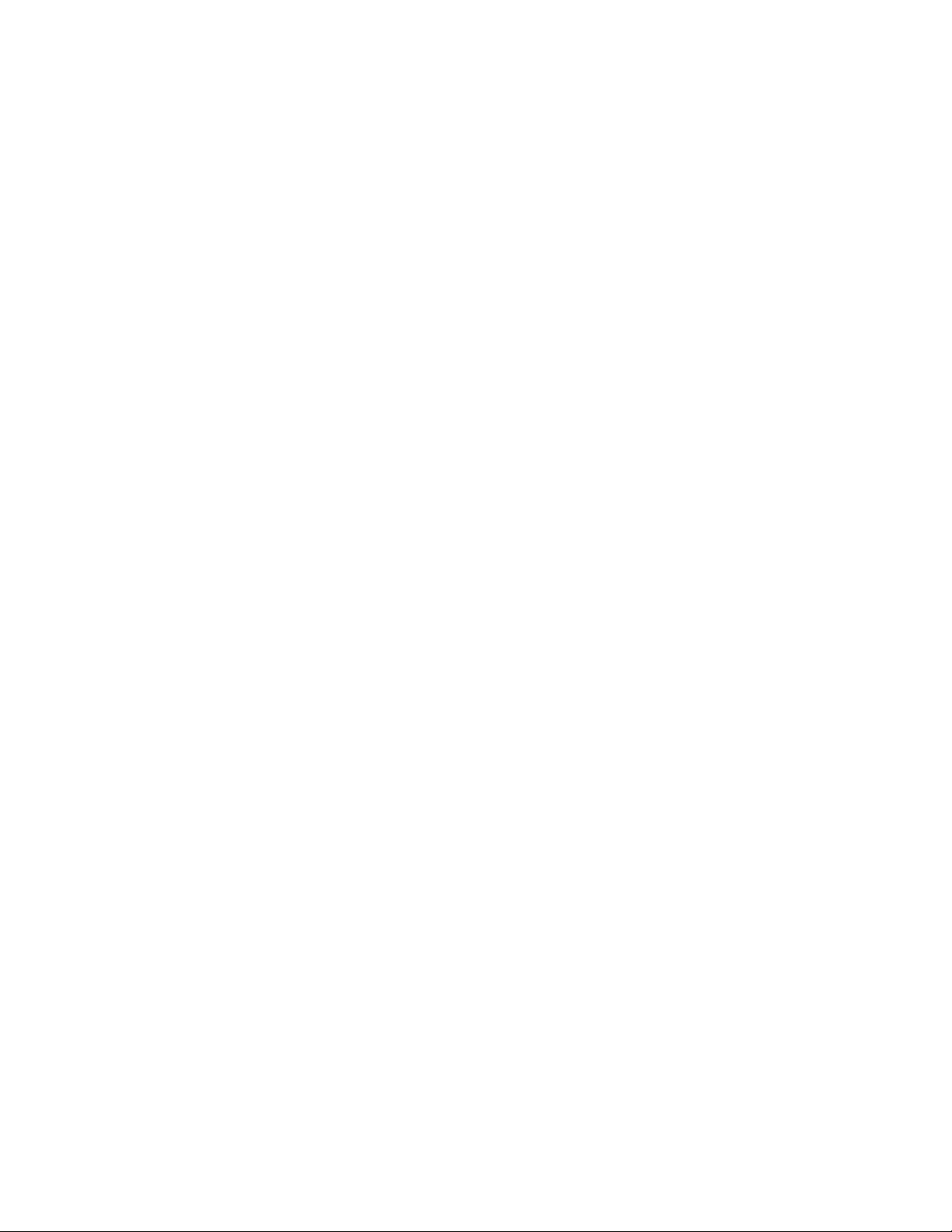
Về tài liệu hướng dẫn sử dụng
Cung cấp cho bạn thông tin về cách thiết lập máy và cài đặt những phần mềm đi kèm. Nó cũng
cung cấp hướng dẫn chi tiết cách sử dụng chức năng in, quét và sao chép và cung cấp thông tin
bảo dưỡng và xử lí sự cố đối với máy.
Tài liệu cũng cung cấp những miêu tả cơ bản về việc sử dụng đăng kí đa chức năng. Samsung
SmarThru cho phép bạn quét và chỉnh sửa hình ảnh, và quét để sao chép, gử
tính của bạn.
Tài liệu hướng dẫn này được cung cấp chỉ nhằm mục đích mang thông tin đến cho người sử
dụng. Tất cả những thông tin trong tài liệu có thể được thay đổi mà không cần báo trước.
Samsung Electronics không chịu trách nhiệm về bất cứ thiệt hại nào, trực tiếp hay gián tiếp, nảy
sinh hoặc liên quan tới quá trình sử dụng tài liệu hướng dẫn này.
© 2004 Samsung Electronics Co., Ltd. All rights reserved.
•Biểu tượng của Samsung và SCX-4100 là các tên thương mại của Samsung Electronics Co., Ltd.
•PCL và PCL6 là tên thương mại của Công ty Hewlett-Packard
• Microsoft, Windows, Windows 9x Windows Me, Windows 2000, Windows NT 4.0 và Windows
XP là các nhãn hiệu đã được đăng ký của tập đoàn Microsoft.
•Post Script 3, Adobe Acrobat Reader, Adobe PhotoDeluxe và Adobe Photoshop là các tên thương
mại của Tập đoàn Adobe System
•Tất cả các tên sản phẩm và nhãn hiệu khác là tên thương mại của các công ty hay tổ chức
tương ứng.
i email trên máy
2
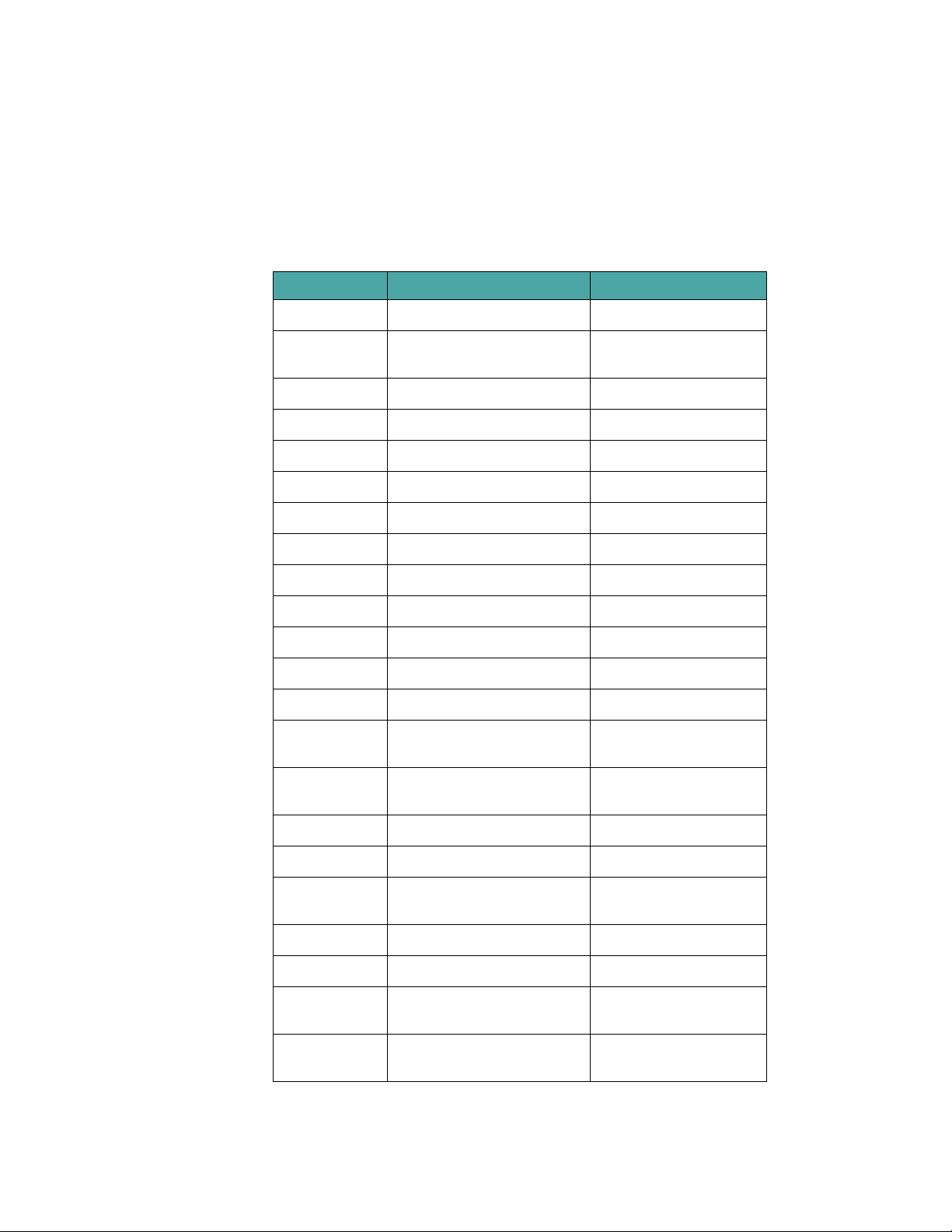
Contact SAMSUNG WORLD
WIDE
If you have any comments or questions regarding Samsung products, contact
the SAMSUNG customer care center.
Country Customer Care Center Web Site
CANADA 1-800-SAMSUNG (7267864) www.samsung.com/ca
MEXICO 01-800-SAMSUNG
(7267864)
U.S.A 1-800-SAMSUNG (7267864) www.samsung.com
ARGENTINE 0800-333-3733 www.samsung.com/ar
BRAZIL 0800-124-421 www.samsung.com/br
CHILE 800-726-7864 (SAMSUNG) www.samsung.com/cl
COST A RICA 0-800-507-7267 www.samsung.com/latin
ECUADOR 1-800-10-7267 www.samsung.com/latin
EL SALV ADO R 800-6225 www.samsung.com/latin
GUA T EMALA 1-800-299-0013 www.samsung.com/latin
JAMAICA 1-800-234-7267 www.samsung.com/latin
PANAMA 800-7267 www.samsung.com/latin
PUERTO RICO 1-800-682-3180 www.samsung.com/latin
REP.
DOMINICA
TRINIDAD &
TOBAGO
1-800-751-2676 www.samsung.com/latin
1-800-7267-864 www.samsung.com/latin
www.sam sung. com / mx
VENEZUELA 1-800-100-5303 www. sam sung.com/latin
BELGIUM 02 201 2418 www.samsung.com/be
CZECH
REPUBLIC
DENMARK 38 322 887 www.samsung.com/dk
FINLAND 09 693 7 9 554 www.samsung.com/fi
FRANCE 08 25 08 65 65
GERMANY 01805 - 121213
844 000 844 www.samsung.com/cz
(€ 0,15/min)
(€ 0,12/min)
2
www.sam sung. com / fr
www.sam s ung.d e
3
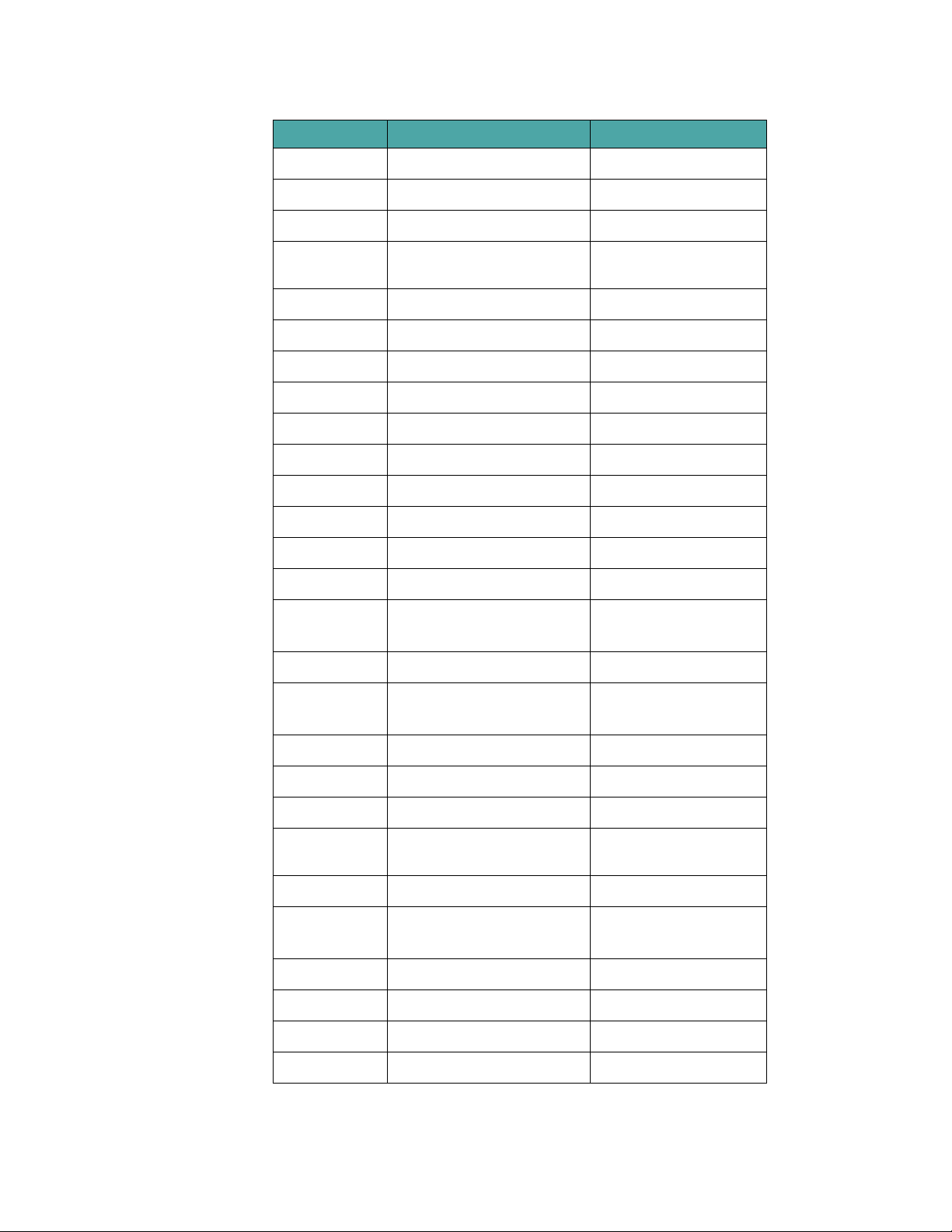
Country Customer Care Center Web Site
HUNGARY 06 40 985 985 www.samsung.com/ hu
ITALIA 199 153 153 www.samsung.com/it
LUXEMBURG 02 261 03 710 www.samsung.lu
NETHERLANDS 0900 20 200 88
(€ 0,10/min)
NORWAY 231 627 22 www.samsung.com/no
POLAND 0 801 801 881 www.samsung.com/pl
PORTUGAL 80 8 200 128 www.samsung.com/pt
SLOVAKIA 0850 123 989 www.samsung.com/sk
SPAIN 902 10 11 30 www.samsung.com/es
SWEDEN 08 585 367 87 www.samsung.com/se
U.K 0870 242 0303 www.samsung.com/uk
RUSSIA 8-800-200-0400 www.samsung.ru
UKRAINE 8-800-502-0000 www.samsung.com/ur
AUSTRALIA 1300 362 603 www.samsung.com/au
CHINA 800-810-5858
010- 6475 1880
HONG KONG 2862 6001 www.samsung.com/hk
INDIA 3030 8282
1600 1100 11
www.sam sung. com / nl
www.samsung.com.cn
www.sam sung. com / in
INDONESIA 0800-112-8888 www.samsung.com/id
JAPAN 0120-327-527 www.samsung.com/jp
MALAYSIA 1800-88-9999 www.samsung.com/my
PHILIPPINES 1800-10-SAMSUNG
(7267864)
SINGAPORE 180 0-SAMSU NG (7267864) www.samsung.com/sg
THAILAND 1800-29-3232
02-689-3232
TAIWAN 0800-329 -999 www.samsung.com/tw
VIETNAM 1 800 588 889 www.samsung.com/vn
SOUTH AFRICA 0860 7267864 (SAMSU NG) www.samsung.com/za
U.A.E 800SAMSUNG (7267864) www.samsung.com/mea
www.sam sung. com / ph
www.sam sung. com / th
3
4
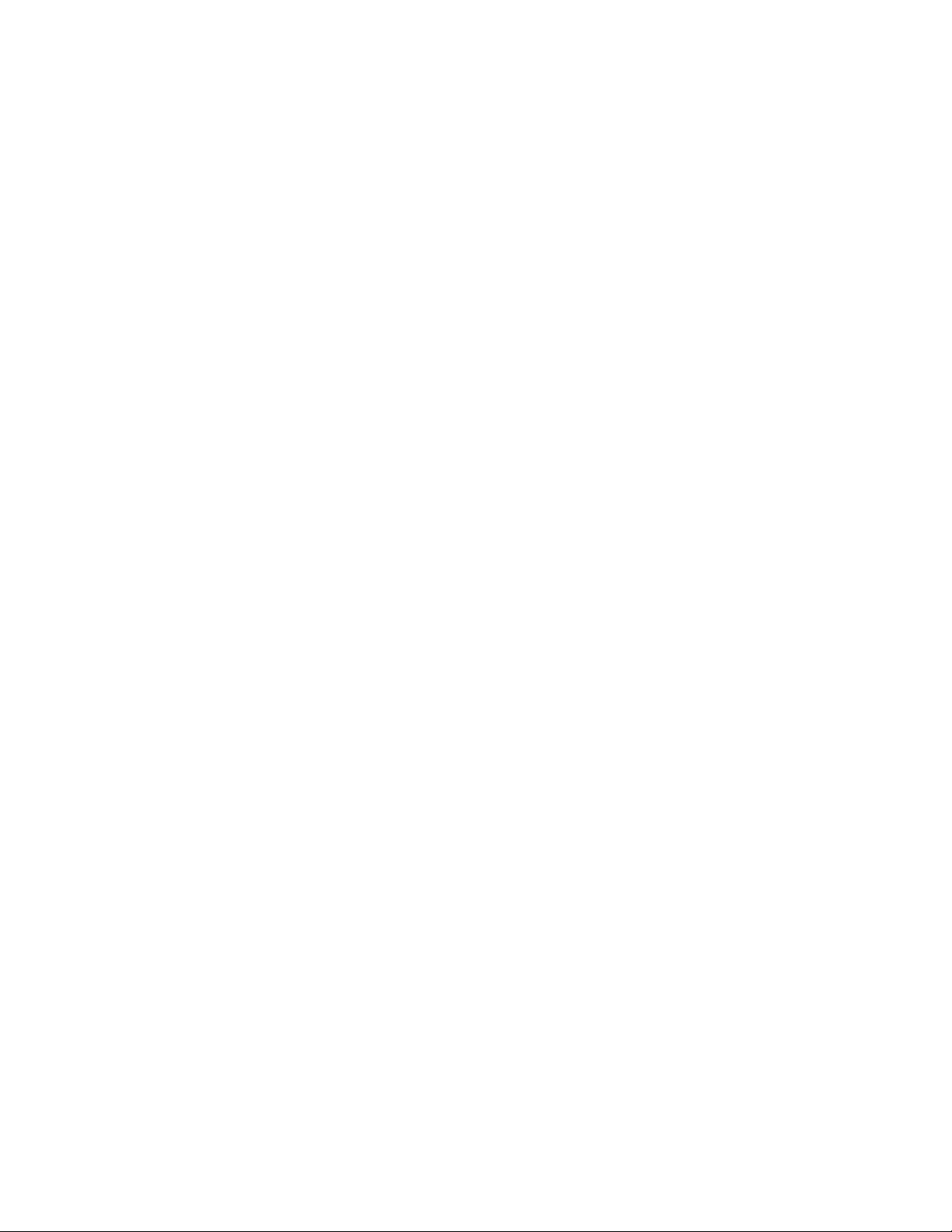
MỤC LỤC
Chương 1
Mở kiện hàng........................................................................................................................... 15
Các bộ phận của máy in ........................................................................................................... 17
Lắp ống mực ........................................................................................................................... 19
Cách nạp giấy.......................................................................................................................... 21
Kết nối cáp máy in ................................................................................................................... 24
Khởi động máy in..................................................................................................................... 25
Về phần mềm Samsung............................................................................................................ 26
Cài đặt phần mềm Samsung trong Windows............................................................................... 28
Sửa chữa phần mềm ................................................................................................................ 34
Tháo gỡ phần mềm.................................................................................................................. 35
Thay đổi ngôn ngữ hiển thị....................................................................................................... 36
Cách thiết lập loại giấy và khổ giấy............................................................................................ 36
Cách sử dụng chê độ tiết kiệm.................................................................................................. 37
Chương 2:
Cách chọn vật liệu in ............................................................................................................... 39
Chọn vị trí ngõ ra của giấy in .................................................................................................... 41
Nạp giấy vào khay .................................................................................................................. 44
Sử dụng khay nạp giấy tay ....................................................................................................... 45
:
BẮT ĐẦU
Chọn vị trí đặt máy....................................................................................................... 16
Mặt trước .................................................................................................................... 17
Mặt sau ...................................................................................................................... 17
Những chức năng của bảng điều khiển........................................................................... 18
Thay đổi khổ giấy trong khay ........................................................................................ 22
Những đặc tính của trình đ
Yêu cầu hệ thống ........................................................................................................ 28
Cài đặt phần mềm Samsung trong Windows................................................................... 29
Cài đặt Samsung Smarthru............................................................................................ 32
Tháo gỡ trình điều khiển MFP....................................................................................... 35
Tháo gỡ Samsung Smarthru......................................................................................... 35
Chế độ tiết kiệm mực ................................................................................................... 37
Chế độ tiết kiệm điện năng ........................................................................................... 37
iểu khiển máy in.................................................................... 27
CÁCH SỬ DỤNG GIẤY IN
Kích cỡ, loại vật liệu và khả năng chứa........................................................................... 39
Một số nguyên tắc chọn, sử dụng giấy và các vật liệu in đặc biệt ..................................... 40
In ra khay xuất giấy phía trên(Mặt in hướng xuống)........................................................ 41
In ra khay xuất giấy phía sau (Mặt in hướng lên) ............................................................ 43
Thiết lập lo
ại và khổ giấy cho khay nạp giấy tay.............................................................. 47
5
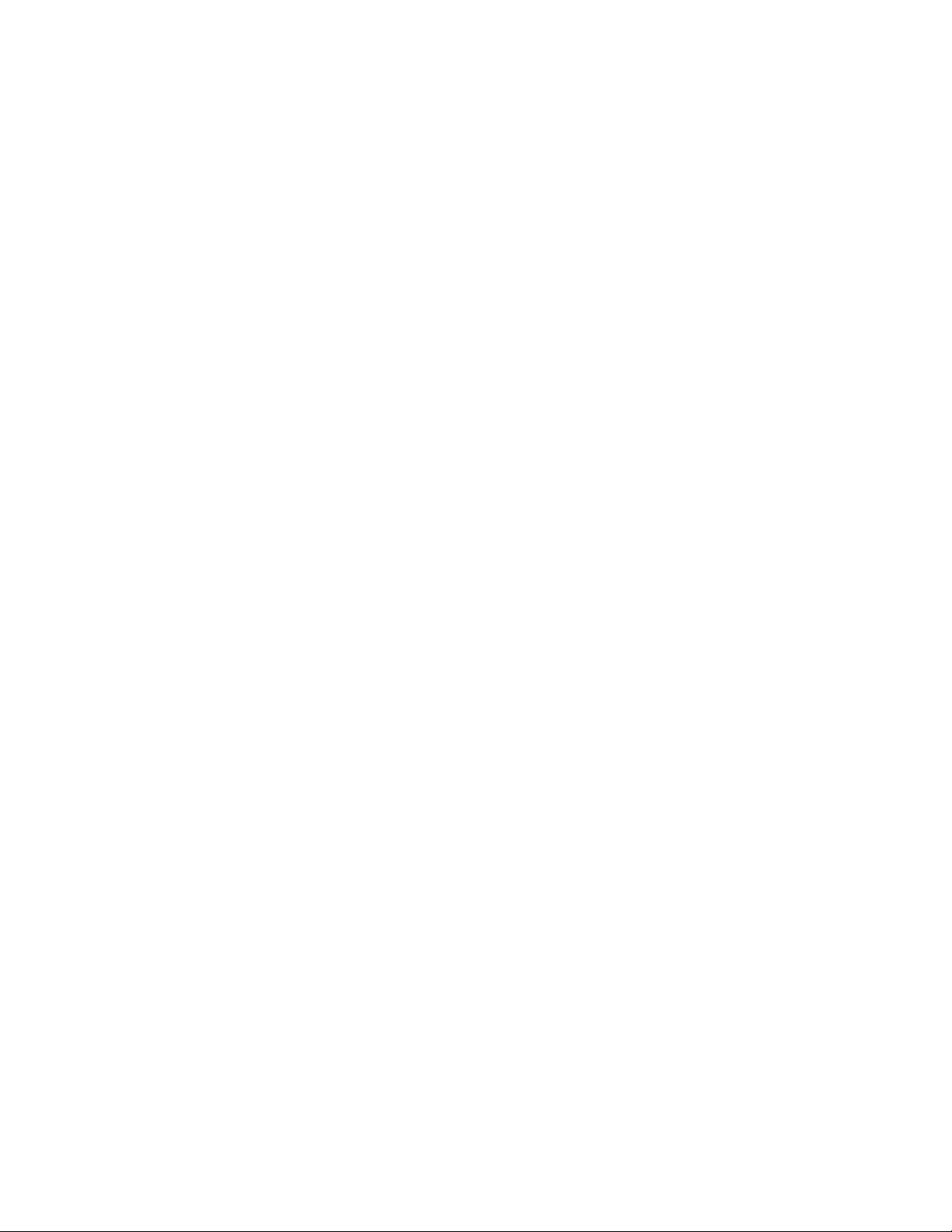
Chương 3:
TÁC VỤ IN
Cách in tài liệu trong Windows .................................................................................................. 49
Hủy một tác vụ in......................................................................................................... 52
Sử dụng thiết lập ưa thích............................................................................................. 53
Cách dùng trợ giúp....................................................................................................... 53
Thiết lập những thuộc tính giấy in ............................................................................................. 54
Thiết lập những thuộc tính đồ họa............................................................................................. 55
In nhiều trang trên một tờ (In N-Up) ......................................................................................... 58
Cách co dãn tài liệu.................................................................................................................. 59
Điều chỉnh nội dung tài liệu cho vừa với khổ giấy đã chọn........................................................... 60
In áp phích.............................................................................................................................. 61
In Watermark .......................................................................................................................... 62
Cách sử dụng Watermark có sẵn ................................................................................... 62
ột Watermark ..................................................................................................... 63
Tạo m
Hiệu chỉnh Watermark .................................................................................................. 64
Xóa một Watermark ..................................................................................................... 64
In Overlays.............................................................................................................................. 65
Overlays là gì ? ............................................................................................................ 65
Tạo một trang Overlay.................................................................................................. 65
Sử dụng trang Overlay.................................................................................................. 67
Xóa một trang Overlay.................................................................................................. 68
Cách thiết lập máy in chia sẽ trong mạng cục bộ ........................................................................ 69
Windows 98/Me ........................................................................................................... 69
Windows NT 4.0/2000/XP ............................................................................................. 70
Chương 4:
Nạp giấy cho tác vụ sao chép.................................................................................................... 72
Chuẩn bị tài liệu....................................................................................................................... 72
Tạo bản sao chép .................................................................................................................... 73
Thiết lập những tùy chọn sao chép............................................................................................ 75
Sử dụng các tính năng sao chép đặc biệt ................................................................................... 78
Thay đổi những dữ liệu mặc định .............................................................................................. 83
đặt tùy chọn thời gian chờ................................................................................................... 83
Cải
SAO CHÉP
Chỉnh độ tối................................................................................................................. 75
Số lượng bản sao ......................................................................................................... 75
Sao chép thu nhỏ/phóng to........................................................................................... 76
Loại gốc ...................................................................................................................... 77
Sao chép nguyên bản ................................................................................................... 78
Sao chép tự động làm vừa ............................................................................................ 79
Sao chép 2 mặt trên một trang...................................................................................... 80
Sao chép ghép 2 .......................................................................................................... 81
Sao chép áp phích........................................................................................................ 82
6
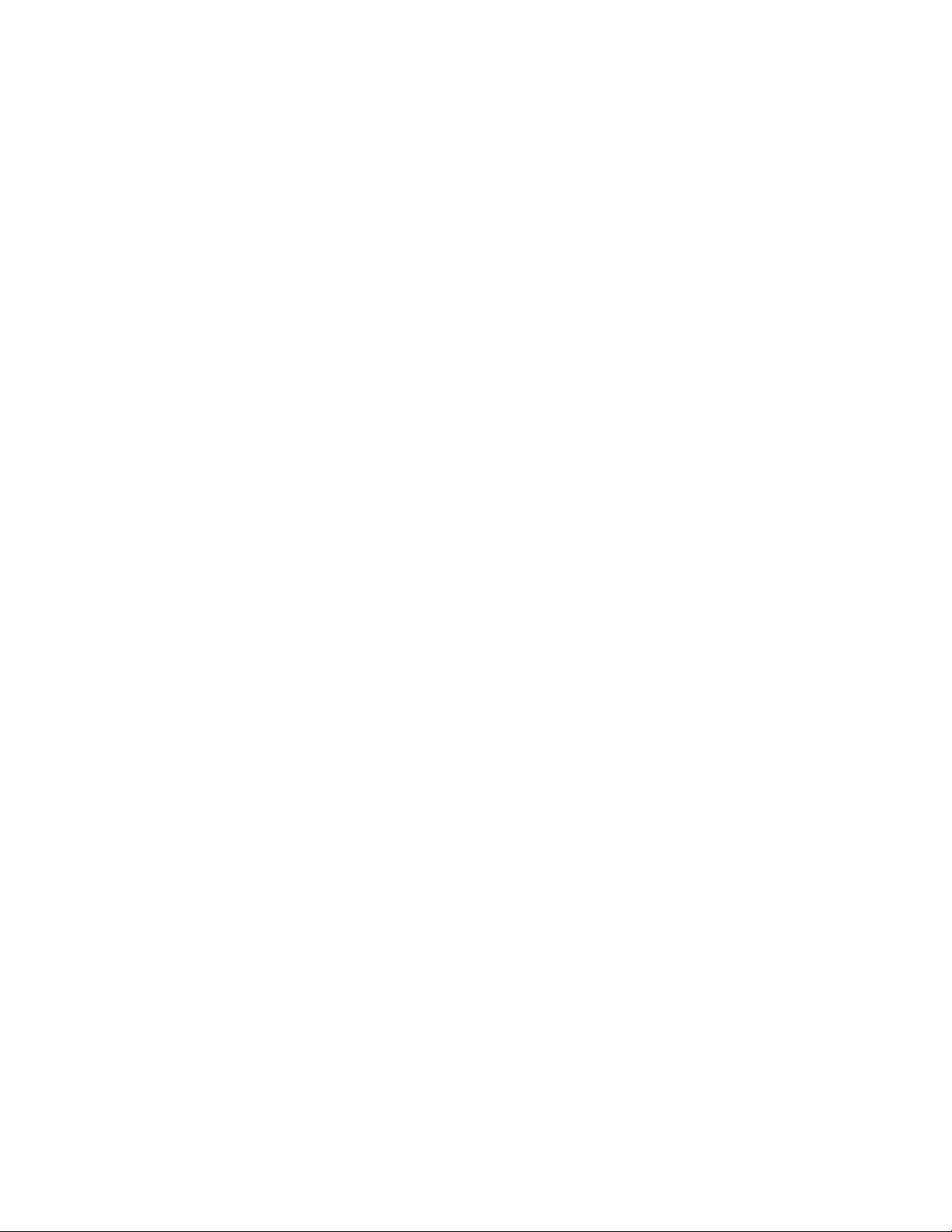
Chương 5
Khái quát về tác vụ quét..................................................................................................... 85
Sử dụng Samsung SmartThru cho tác vụ quét ...................................................................... 85
Sử dụng phần mềm TWAIN để quét .................................................................................... 88
Chương 6
In danh sách dữ liệu hệ thống............................................................................................. 90
Xóa bộ nhớ........................................................................................................................ 90
Vệ sinh máy in................................................................................................................... 91
Bảo trì hộp mực ................................................................................................................. 94
Những bộ phận thay thế và dùng được................................................................................ 96
Sử dụng bảng điều khiển từ xa............................................................................................ 97
Chương 7:
TÁC VỤ QUÉT
:
Sử dụng tập tin giúp đỡ trực tuyến ................................................................................ 88
:
BẢO TRÌ
Vệ sinh bên ngoài......................................................................................................... 91
Vệ sinh bên trong......................................................................................................... 91
Vệ sinh kính tài liệu ...................................................................................................... 93
Phân phối lại mực in..................................................................................................... 95
Thay hộp mực.............................................................................................................. 96
Vệ sinh trống từ........................................................................................................... 96
GIẢI QUYẾT SỰ CỐ
Cách xử lý kẹt giấy................................................................................................................... 99
Trong khay giấy........................................................................................................... 99
Trong khu vực ra giấy..................................................................................................100
Trong khu vực bộ sấy và xung quanh hộp mực .............................................................101
Trong khu vực khay nạp giấy tay..................................................................................101
Những mánh khóe giúp tránh tình trạng kẹt giấy ...........................................................102
Xử lý các thông báo lỗi LCD .....................................................................................................104
Cách giải quyết các sự cố .......................................................................................................105
Những sự cố về nạp giấy .............................................................................................105
Những sự cố về in ấn ..................................................................................................106
Những sự cố về đề về chất lượng bản in ......................................................................109
Những sự cố về sao chép.............................................................................................113
Những sự cố về quét ...................................................................................................114
7
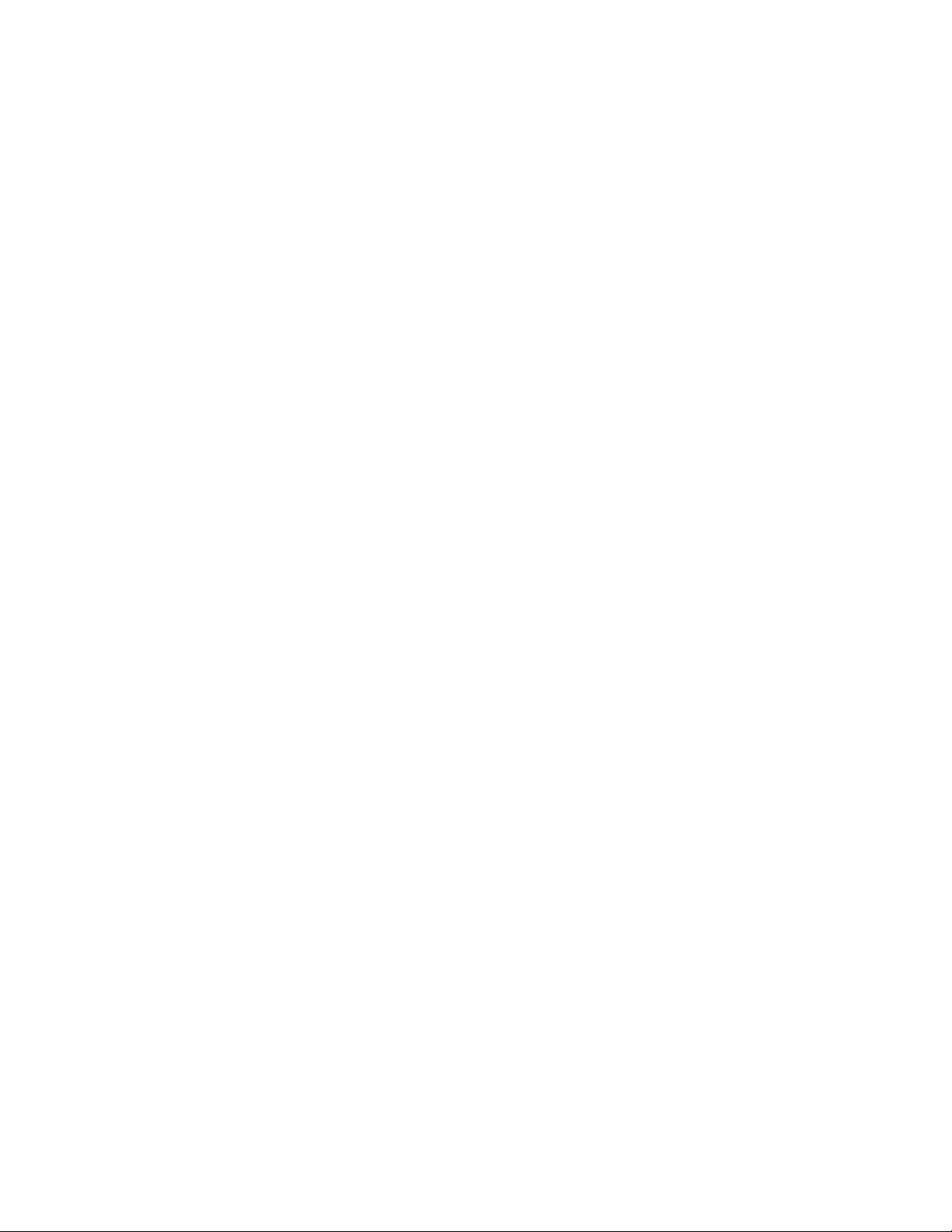
Phụ lục A:
Các thông số kỹ thuật chung..............................................................................................116
Các thông số kỹ thuật về máy quét và máy sao chép ...........................................................117
Các thông số về máy in .....................................................................................................118
Các thông số kỹ thuật giấy in.............................................................................................119
CÁC THÔNG SỐ KỸ THUẬT
Tổng quan............................................................................................................119
Các khổ giấy hỗ trợ ...............................................................................................120
Những nguyên tắc sử dụng giấy in .........................................................................121
Khả năng chứa giấy ra...........................................................................................122
Môi trường bảo quản giấy in...................................................................................123
Giấy Phong bì .......................................................................................................124
Giấy nhãn.............................................................................................................126
Giấy phim đèn chiếu..............................................................................................126
8
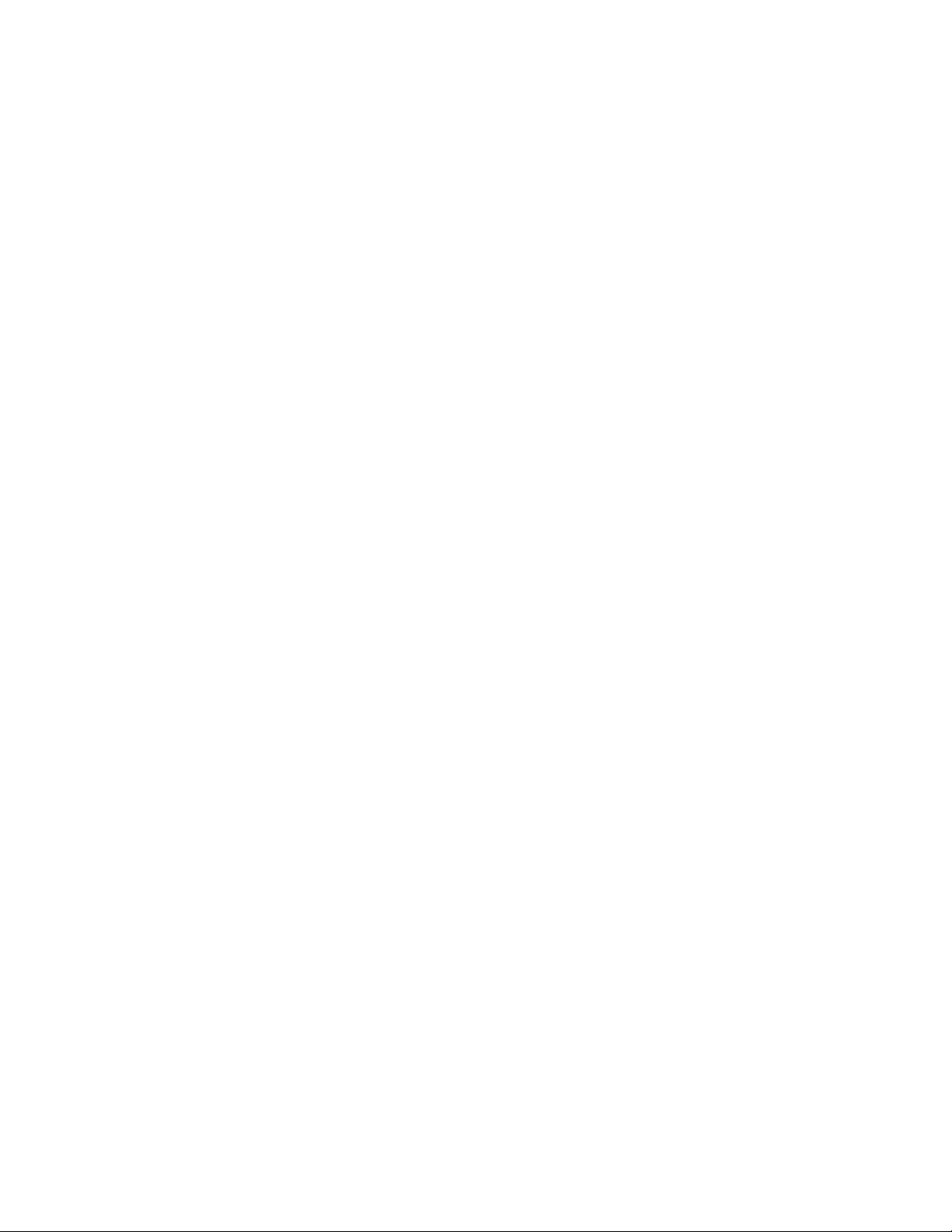
Thông tin quan trọng về tính an toàn và các cách đề phòng
Khi sử dụng máy in, bạn phải tuân theo những chỉ dẫn phòng ngừa sau để bảo đảm tính an toàn
cơ bản hầu giảm thiểu các rủi ro chảy nổ, sốc điện, và gây thương tích cho người.
1 Đọc và hiểu tất cả các chỉ dẫn.
2 Nên có ý thức chung mỗi khi vận hành các thiết bị điện tử.
3 Tuân theo tất cả những chỉ dẫn và cảnh báo được ghi trên máy
kèm theo máy.
4 Nếu một chỉ dẫn vận hành
thông tin an toàn đó. Bạn có thể có những hiểu lầm đối với các chỉ dẫn vận hành. Nếu không thể
giải quyết được, bạn hãy liên lạc với nơi bán hàng hay các đại diện cung cấp dịch vụ của chúng
tôi để được giúp đỡ.
5 Trước khi làm vệ sinh máy, bạn nên rút phích cắm điện của máy in ra. Không được sử dụng
ất lỏng hay chất tẩy. Chỉ sử dụng khăn ẩm cho việc làm vệ sinh máy.
ch
6 Không được đặt máy trên các bệ, kệ hay bàn không chắc chắn. Nó có thể bị rơi, gây ra các
thiệt hại nghiêm trọng.
7 Thiết bị không nên đặt gần hay bên trên lò sưởi, bếp lò, máy điều hòa không khí hay ống
thông gió
8 Không được đặt bất cứ vật gì đè lên cáp nguồn. Không nên đặt máy ở nơi mà dây điện và dây
cáp của máy có thể b
9 Tránh gây quá tải các ổ cắm điện và dây nối. Điều này sẽ làm giảm hiệu suất máy, và tạo ra
những rủi ro về hỏa hoạn hay sốc điện.
10 Không để vật nuôi gặm nhấm dây nguồn hay cáp nối máy tính
11 Không cho vật dụng lạ vào máy qua các khe hở trên thùng hoặc vỏ máy. Chúng có thể tiếp
xúc với các điểm có điện áp nguy hiểm, tạo ra rủ
chất lỏng các loại lên trên hay vào trong máy.
12 Máy của bạn có bộ phận nắp khá nặng để ép văn bản nhằm đưa lại sản phẩm quét tốt nhất.
Vì vậy, hãy di chuyển nắp máy sau khi đặt văn bản lên mặt kính quét, bằng cách giữ và đặt nó
xuống nhẹ nhàng cho tới khi nắp trở về vị trí cũ.
13 Nhằm giảm thi
cần được sửa chữa, bạn nên mang máy đến trung tâm bảo hành. Việc tự ý mở hoặc tháo các
nắp đậy có thể khiến bạn bị điện giật hay gặp phải các rủi ro khác. Việc tháo gỡ không đúng
cách có thể gây ra tình trạng sốc điện cho máy in ở những lần sử dụng sau.
ị ai đó vô tình dẫm phải.
ểu các rủi ro về sự cố sốc điện, bạn không được tháo rời máy in. Nếu máy in
xuất hiện trái ngược với các thông tin về an toàn, bạn cần lưu ý các
i ro về hỏa hoạn hay sốc điện. Không làm đổ
và trong tài liệu hướng dẫn
9
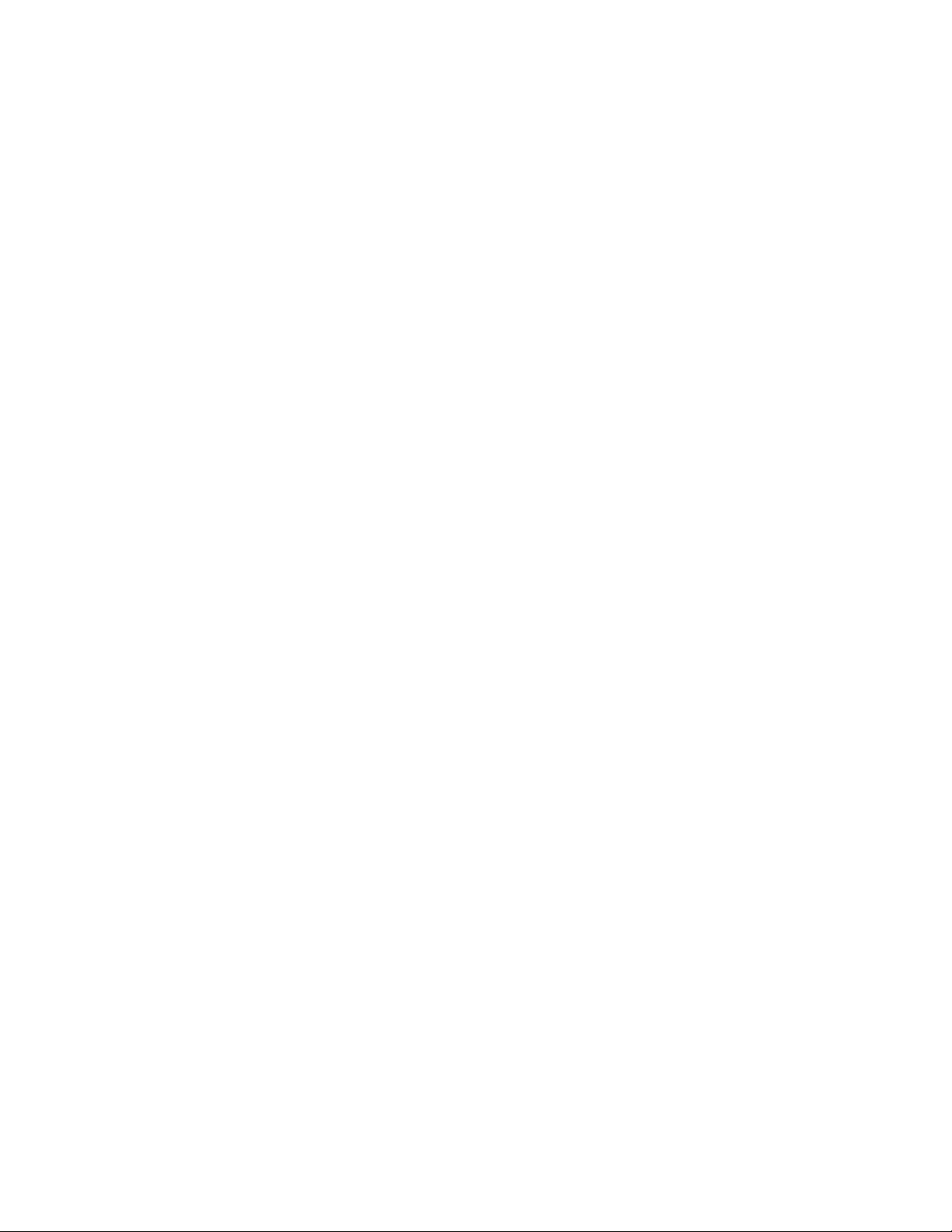
14 Rút máy in ra khỏi máy tính và nguồn điện, rồi liên hệ nhân viên kỹ thuật có uy tín nếu máy
in gặp phải một trong các trường hợp sau:
•Dây nguồn, phích cắm, hay cáp kết nối bị hỏng hoặc bị cọ sờn.
•Máy in bị chất lỏng rơi vào.
•Máy in bị dính mưa hay bị ướt.
•Mặc dù đã tuân theo các chỉ dẫn nhưng máy in vẫn không hoạt động đúng..
•Máy in bị rơi, hay vỏ máy bị hỏng.
•Máy in có nh
15 Khi điều chỉnh các bộ điều khiển của máy in, bạn cần tuân theo các chỉ dẫn sử dụng. Những
điều chỉnh không đúng có thể phải cần đến nhân viên kỹ thuật để phục hồi lại trạng thái hoạt
động bình thường hoặc thậm chí có thể làm hỏng máy.
16 Không sử dụng máy in khi trời có sấ
nào. Tốt nhất, bạn nên rút nguồn của máy in ra khi trời mưa.
17 Nếu bạn in nhiều trang một cách liên tục, bề mặt khay xuất giấy có thể trở nên nóng. Cẩn
thận không nên sờ trên bề mặt, và không cho trẻ em đến gần.
18 BẢO LƯU NHỮNG LỜI CHỈ DẪN NÀY.
ững biểu hiện và thay đổi bất thường trong quá trình vận hành
m sét. Nguy cơ sốc điện từ sét có thể xảy ra bất cứ lúc
10
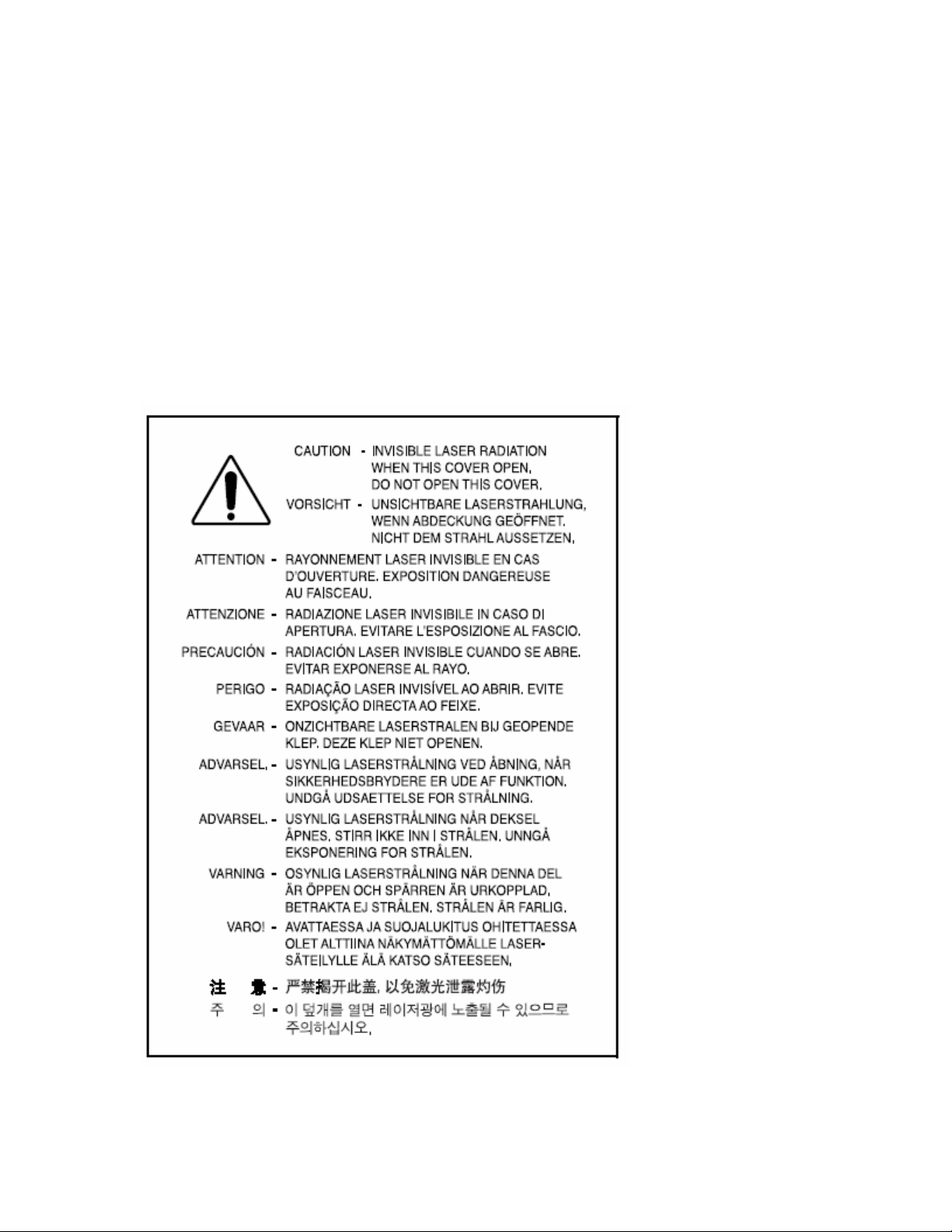
Bản kê an toàn laser
Chiếc máy in này đã được chứng nhận tại Mĩ đạt yêu cầu của DHHS 21 CFR, chương 1, bán
chương J đối với những sản phẩm laser loại I (1), và tại những nơi khác đạt yêu cầu của IEC 825
đối với những sản phẩm laser loại I.
Những sản phẩm laser loại I là những sản phẩm được coi là không gây nguy hiểm. Hệ thống
laser và in ấn được thiết kế để tránh sự tiế
hành máy, bảo dưỡng hoặc thực hiện các điều kiện dịch vụ được qui định.
Cảnh báo
Không được vận hành hay sửa chữa máy in nếu không có nắp bảo vệ tia laser/máy quét. Tia bức
xạ, dù không nhìn thấy được, cũng có thể hủy hoại đôi mắt bạn. Khi sử dụng sản phẩm này, luôn
tuân theo những chú ý an tòan cơ bản để giảm thiểu rủi ro về cháy, giật điện và bị thương
p xúc với phóng xạ laser của con người trong khi vận
11
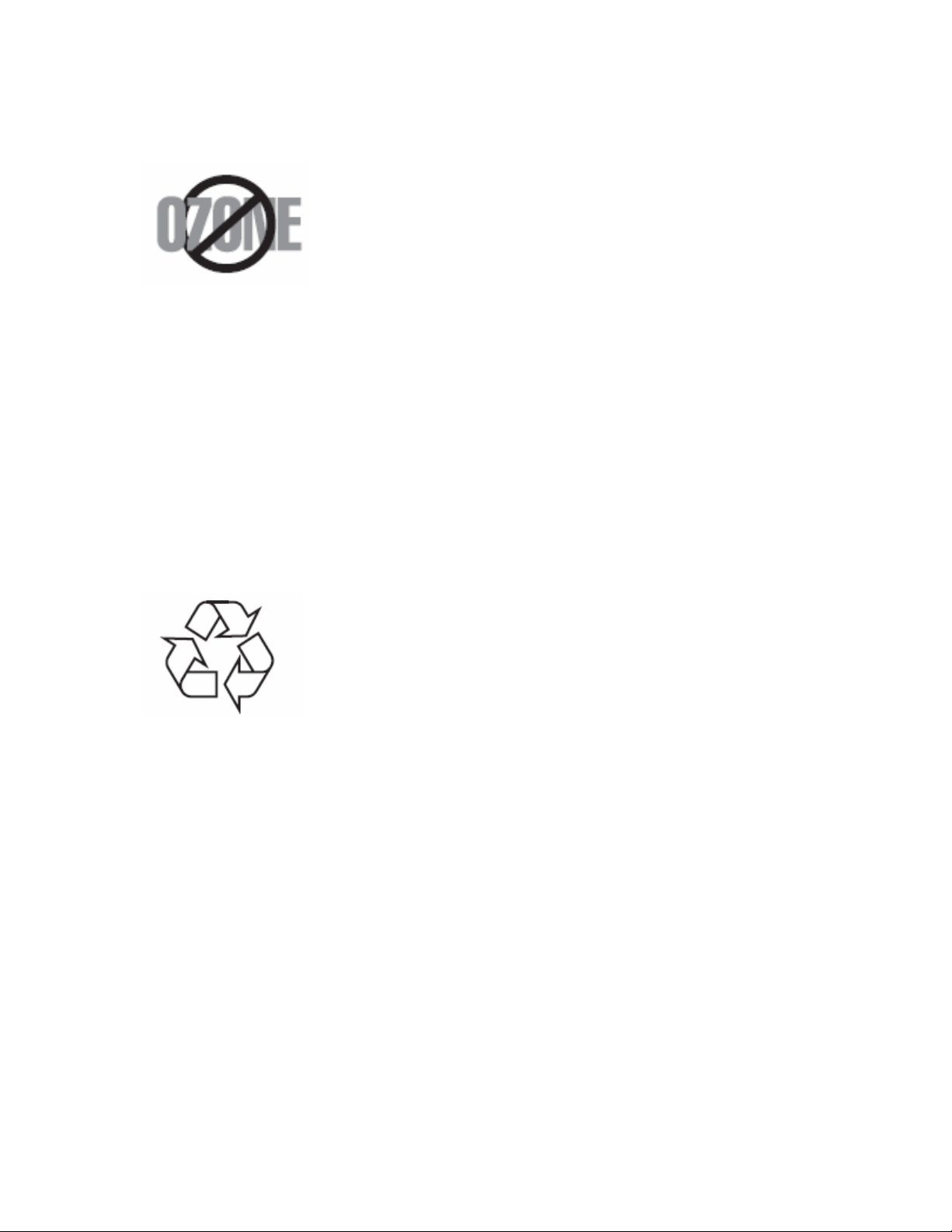
An toàn Ozone
Trong quá trình vận hành, máy sản sinh ra ozon. Lượng ozon sinh ra
không gây nguy hiểm cho người điều khiển máy. Tuy nhiên, nên để
máy vận hành ở nơi thoáng gió.
Nếu bạn cần thêm thông tin về ozone, xin liên hệ với đại lí Samsung
gần nhất.
Tiết kiệm điện năng
Chiếc máy này được áp dụng công nghệ tiết kiệm năng lượng tiên
tiến, do đó sẽ giảm mức tiêu thụ điện năng khi không sử dụng.
Khi máy không nhận được thông tin về thời gian sử dụng tiếp theo,
mức tiêu thụ điện năng sẽ tự động giảm xuống.
Biểu tượng ngôi sao điện năng không phải là sự xác nhận của EPA về
một lo
Tái chế
Xin hãy tái chế hoặc xử lí những nguyên liệu đóng gói sản phẩm này
một cách có trách nhiệm với môi trường.
ại máy hay dịch vụ nào.
12

Tần số bức xạ tỏa ra
Thông tin FCC cho người sử dụng
Thiết bị này đã được kiểm tra và được công nhận là đã tuân theo những giới hạn cho phép đối
với sản phẩm kĩ thuật số loại B, chiểu theo phần 15 của qui tắc FCC. Những giới hạn này đã được
thiết kế để bảo vệ người sử dụng khỏi những sự tác động có hại trong việc lắp đặt tại nhà.Thiết
bị này sản sinh, s
và sử dụng theo chỉ dẫn, nó có thể gây ảnh hưởng tới các thiết bị liên lạc bằng sóng vô tuyến
khác. Tuy nhiên, cũng không đảm bảo rằng những tác động này không xảy ra trong trường hợp
lắp đặt đặc biệt. Nếu trong khi bật tắt, thiết bị này gây ảnh hưởng tới việc nhận sóng vô tuy
truyền hình, khuyến khích người sử dụng thực hiện một trong những phương pháp sau để khắc
phục:
• Đổi hướng hoặc đặt lại vị trí của anten
• Đặt máy xa các thiết bị thu nhận sóng
• Nối thiết bị với mạch điện khác mạch điện bạn đang sử dụng cho các thiết bị thu nhận
sóng.
ử dụng và có thể phát ra năng lượng tần số bức xạ, và nếu không được lắp đặt
ến và
• Hãy nhờ tư v
Chú ý:
Những thay đổi hay sửa chữa không được sự đồng ý của nhà sản xuất sẽ khiến người sử dụng
mất quyền vận hành thiết bị.
ấn của đại lí hoặc thợ sửa TV radio có kinh nghiệm.
Những quy định của Canada về ảnh hưởng bức xạ
Thiết bị kĩ thuật số này không vượt quá định mức loại B dành cho sự phát tán tiếng ồn bức xạ
của các máy kĩ thuật số. Định mức này được căn cứ theo tiêu chuẩn “Thiết bị kĩ thuật số” qui
định mức gây ảnh hưởng của thiết bị, số ICES-003 của tổ chức Công nghiệp và Khoa học
Canada.
13
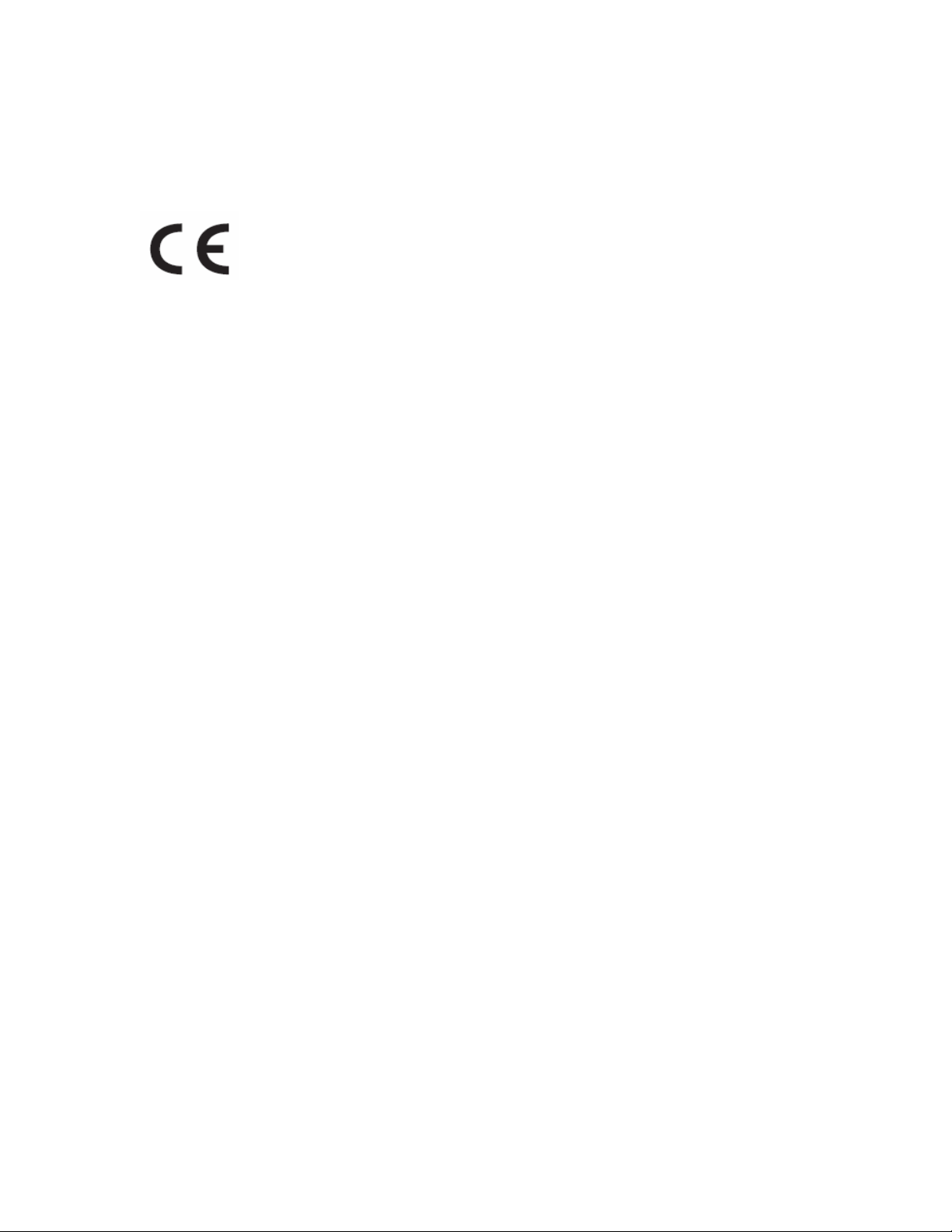
Tuyên bố về sự tương thích (các nước Châu Âu)
Sự phê chuẩn và giấy chứng nhận
Biểu tượng CE gắn trên sản phẩm cho biết Công ty trách nhiệm hữu hạn điện tử
Samsung đã đáp ứng những yêu cầu trong những chỉ dẫn 93/68/EEC của ủy ban
châu Âu thời gian dưới đây:
Tháng 1/1995: Council Directive 73/23/EEC Approximation về luật đối với thành viên liên quan tới
thiết bị có điện áp thấp
Tháng 1/1996 Council Directive 89/336/EEC (93/31/EEC) Approximation về luật đối với thành
viên liên quan tới thiết bị tương thích từ
3/9/1999: Council Directive 1999/5/EC về thiế
t bị từ và thết bị liên lạc và công nhận tương thích.
Giấy chứng nhận EC
Giấy chứng nhận đối với những chỉ dẫn về thiết bị liên lạc bằng cáp và thiết bị thu phát sóng
1999/5/EC (FAX)
Sản phẩm này của Samsung đã được Samsung chứng nhận toàn Châu Âu đạt tiêu chuẩn thiết bị
đầu cuối kết nối đơn với mạng điện thoại mô phỏng công cộng (PSTN) theo chỉ dẫn 1999/5/EC.
Sản phẩm được thiết kế để làm việc với PSTN qu
gia Châu Âu:
Trong trường hợp có trục trặc, trước hết bạn cần liên lạc với văn phòng QA Euro của công ty
trách nhiệm hữu hạn điện tử Samsung.
Sản phẩm đã được kiểm tra theo tiêu chuẩn TBR 21. Để hỗ trợ bạn sử dụng và lắp đặt thiết bị
phù hợp với tiêu chuẩn này, Học viện Tiêu chuẩn Thiết bị liên lạc b
phát hành tài liệu hướng dẫn (EG 201 121) bao gồm những chỉ dẫn và yêu cầu thêm để đảm bảo
mạng tương thích với TBR21. Sản phẩm này đã được thiết kế để phù hợp với những chỉ dẫn
trong tài liệu này.
ốc gia và những PBX tương thích của các quốc
ằng cáp Châu Âu (ETSI) đã
14
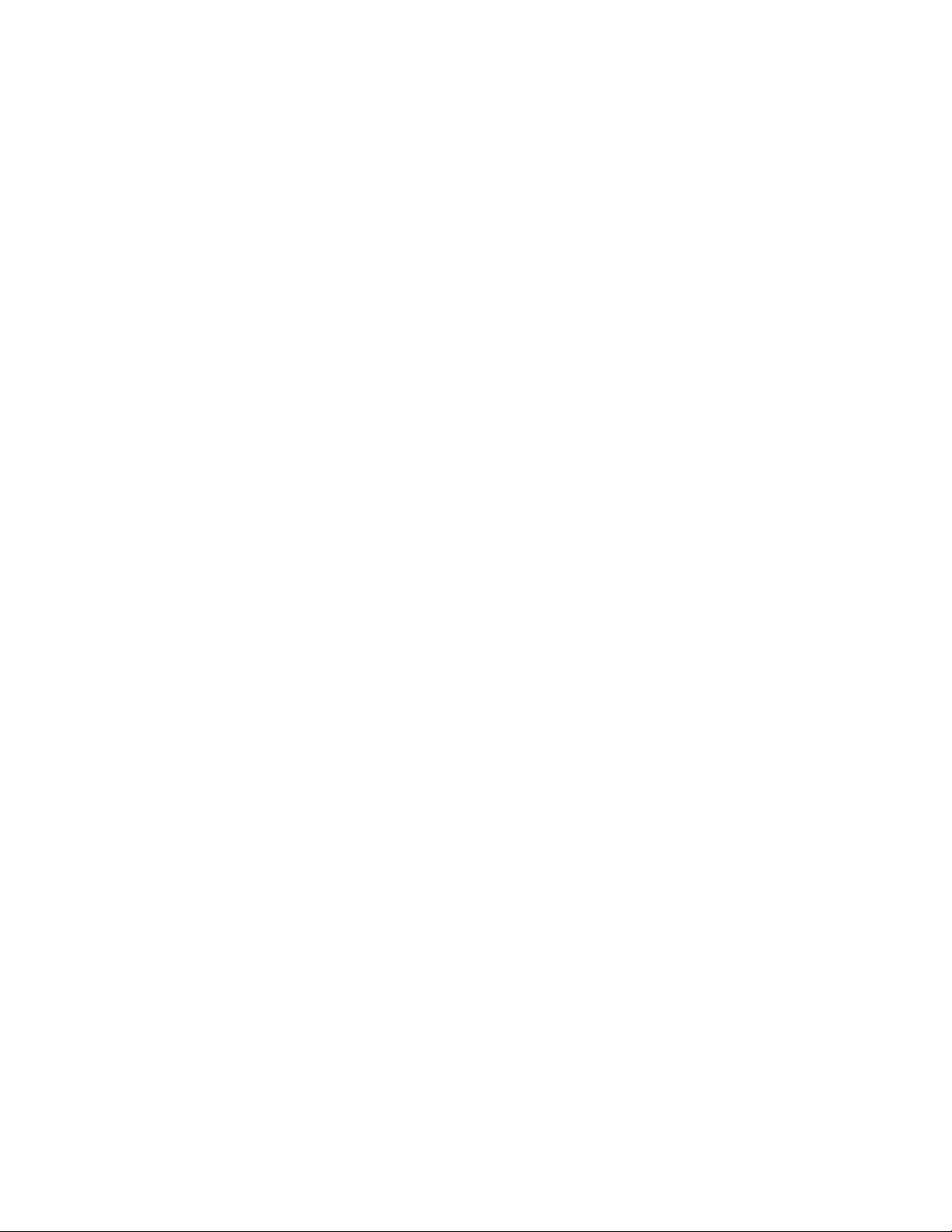
Tháo giắc cắm (chỉ dành cho trường hợp ở Anh)
Quan trọng
Dây dẫn dùng cho chiếc máy này phù hợp với giắc cắm tiêu chuẩn (BS 1363) 13 amp và kèm
theo bộ sấy 13 amp. Khi bạn đổi hay kiểm tra bộ sấy, bạn phải lắp lại đúng bộ sấy 13 amp. Khi
đó bạn cần tháo gỡ nắp bộ sấy. Nếu bạn để mất nắp bộ sấy, không được dùng phích cắm cho
đến khi bạn tìm được nắp bộ sấy khác.
Xin hãy liên lạc với người bán máy cho bạn
Phích c
vài tòa nhà (chủ yếu là nhà cổ) không có ổ cắm loại phích cắm thường 13 amp. Bạn cần mua
adaptor thích hợp cho phích cắm. Không chỉnh lại hình dáng phích cắm.
Chú ý:
Nếu bạn đã chỉnh sửa giắc cắm có sẵn, hãy bỏ nó đi. Bạn không thể lắp lại dây cho
chiếc phích cắm đó và bạn có thể bị giật điện nếu cắm phích vào ổ.
Cảnh báo quan trọng: Chiếc máy này cần được nối đất.
Dây dẫn trong đường dây chính có các màu như sau:
Nếu dây dẫ
bạn, hãy làm như sau:
Bạn nối dây màu xanh lá cây và vàng vào chạc phích cắm có đánh dấu chữ cái “E” hoặc biểu
tượng nối đất an toàn hoặc có màu xanh lá cây và vàng hoặc xanh lá cây.
Bạn nối dây màu xanh da trời vào chạc phích được đánh dấu chữ cái “N” hoặc có màu đen.
Bạn nối dây màu nâu với chạc phích được đánh dấu chữ cái “L” hoặc có màu đỏ.
Bạn cần có bộ s
ắm 13 amp là loại được sử dụng rộng rãi nhất ở Anh và phù hợp với máy. Tuy nhiên, một
• Xanh lá cây và Vàng: Nối với đất
• Xanh da trời: Nối
• Nâu:
n trong đường dây chính không có những màu được đánh dấu trong phích cắm của
ấy 13amp trong phích cắm, adaptor, hoặc trong bảng chia điện.
15
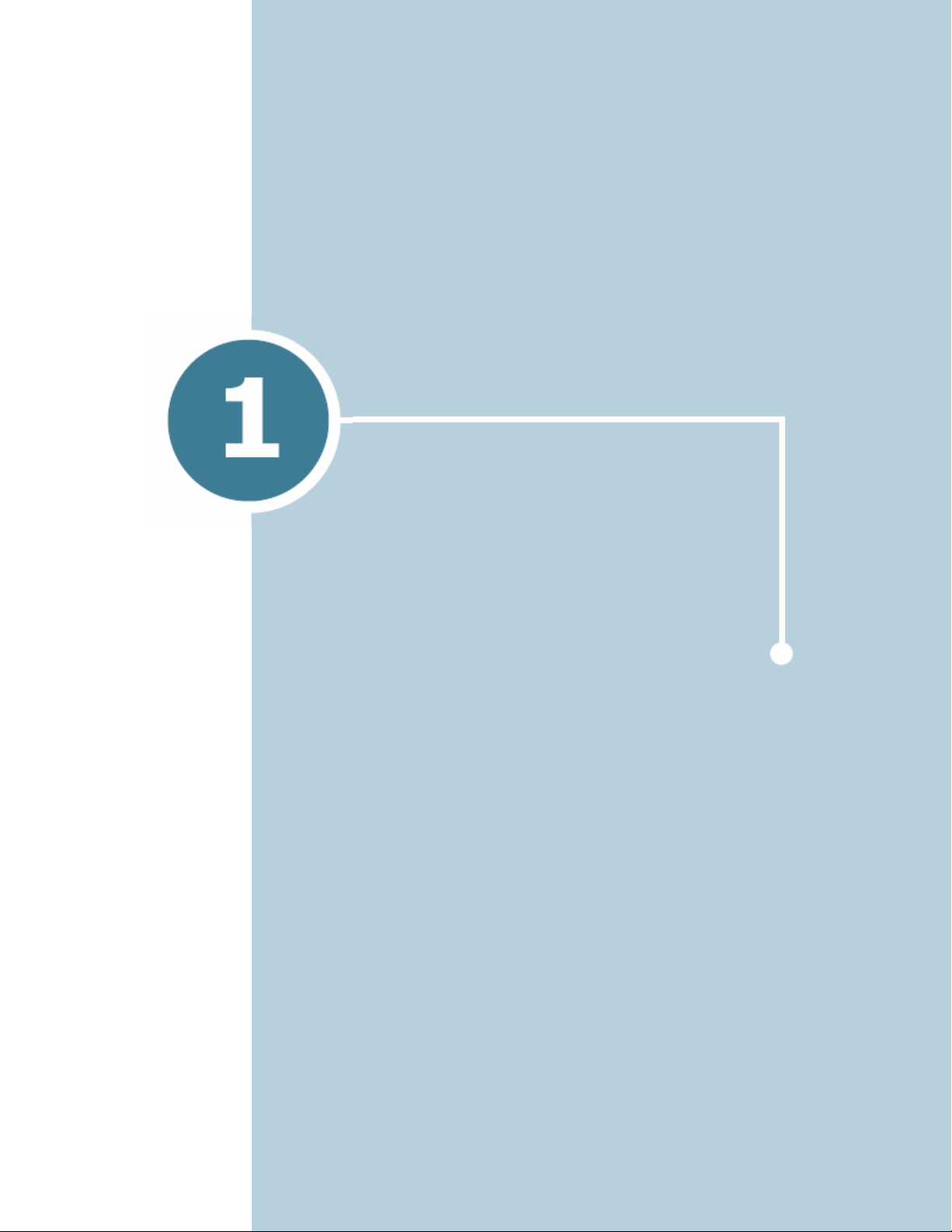
Bắt đầu
Xin cảm ơn bạn đã sử dụng sản phẩm đa chức năng này của Samsung.
Chiếc máy này cung cấp các chức năng in ấn, sao chép và quét
Chương này hướng dẫn các bạn từng bước lắp máy
Chương này bao gồm:
• Mở kiện hàng
• Các bộ phận của máy in
• Lắp ống mực
• Cách nạp giấy
• Kết nối cáp máy in
• Khởi độ
Cài đặt phần mềm
• Về phần mềm Samsung
• Cài đặt phần mềm Samsung trong Windows
• Sửa chữa phần mềm
• Tháo gỡ phần mềm
Thiết lập hệ thống máy
• Thay đổi ngôn ngữ hiển thị
ng máy in
•
Cách thiết lập khổ giấy và loại giấy
•
Cách sử dụng chế độ Tiết Kiệm
14

Mở kiện hàng
1 Lấy máy in và tất cả những phụ kiện ra khỏi thùng cạc tông. Phải chắc rằng máy in đã được
đóng kiện với những bộ phận sau. Nếu có bộ phận nào thiếu, xin liên hệ với nơi bán máy :
* Hộp mực in 1000 trang và 3000 trang có những hình dạng khác nhau
** Các bộ phận có thể khác nhau tùy theo từng quốc gia.
*** Đĩa CD-ROM bao gồm trình điều khiển máy in, phần mềm SmarThru, tài liệu hướng
dẫn cho người sử dụng, và chương trình Adobe Acrobat Reader. Phần mềm SmarThru
cung cấp công cụ quét, sao chép, in ấn và rất nhiều tiện ích khác
Ghi Chú:
• Dây nguồn phải được cắm vào ổ nối với mặt đất.
• Các bộ phận có thể
Tháo gỡ tất cả các băng dán phía trước, phía sau và các mặt bên của máy in.
khác nhau tùy theo từng quốc gia.
15
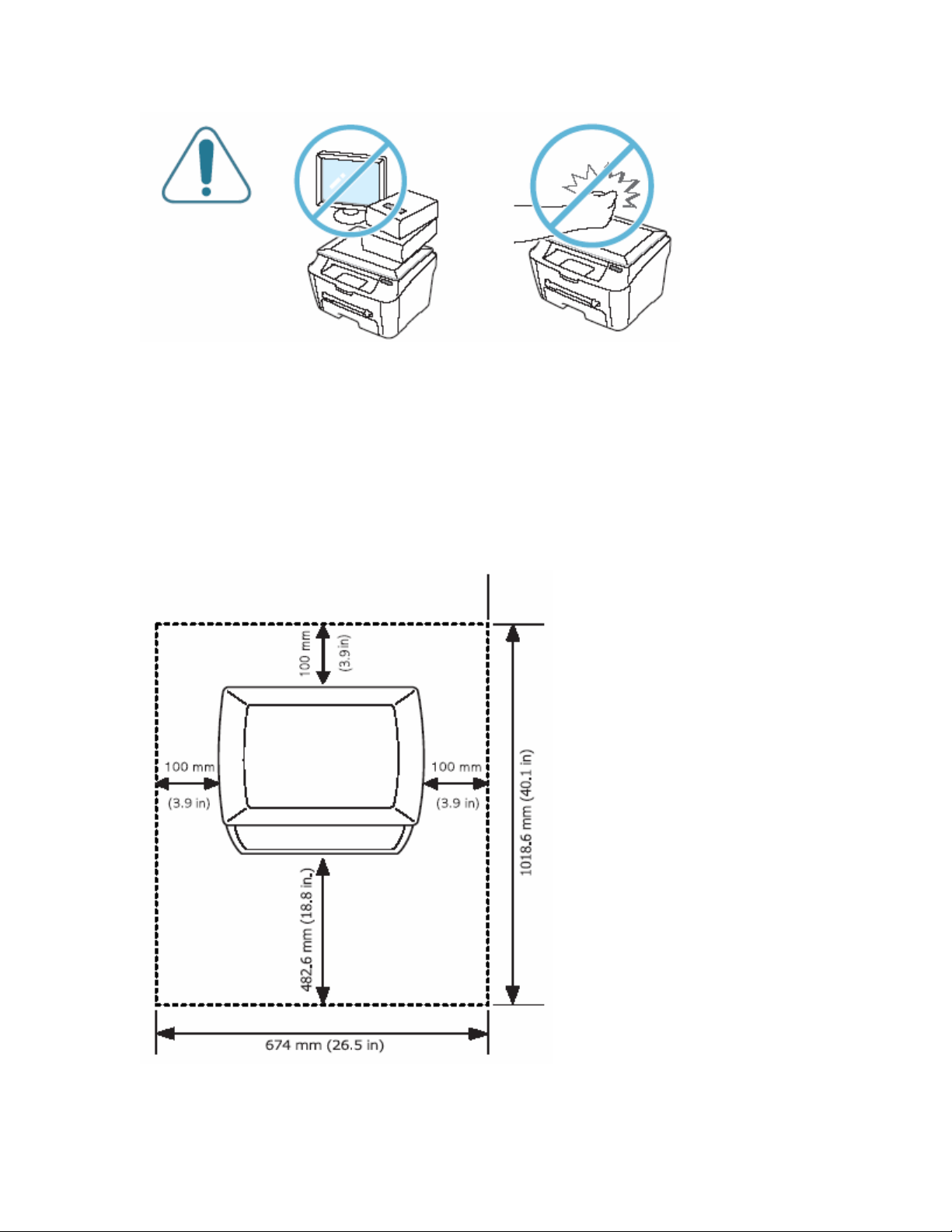
Chọn vị trí đặt máy
Lựa chọn một giá, nơi cố định với những khoảng không đủ thông thoáng. Cần một khoảng không
để mở nắp và các khay. Cần một nơi thông thoáng và không có ánh nắng mặt trời chiếu tới hay
các nguồn nhiệt, lạnh hoặc ẩm. Không đặt máy in ở cạnh bàn.
Khoảng không cho phép
Phía trước: 482.6 mm (đủ khoảng không để có thể tháo khay ra)
Phía sau: 100 mm (đủ để cho việc thông gió)
Mặt phải: 100 mm
Mặt trái: 100 mm (đủ
để thông gió)
16
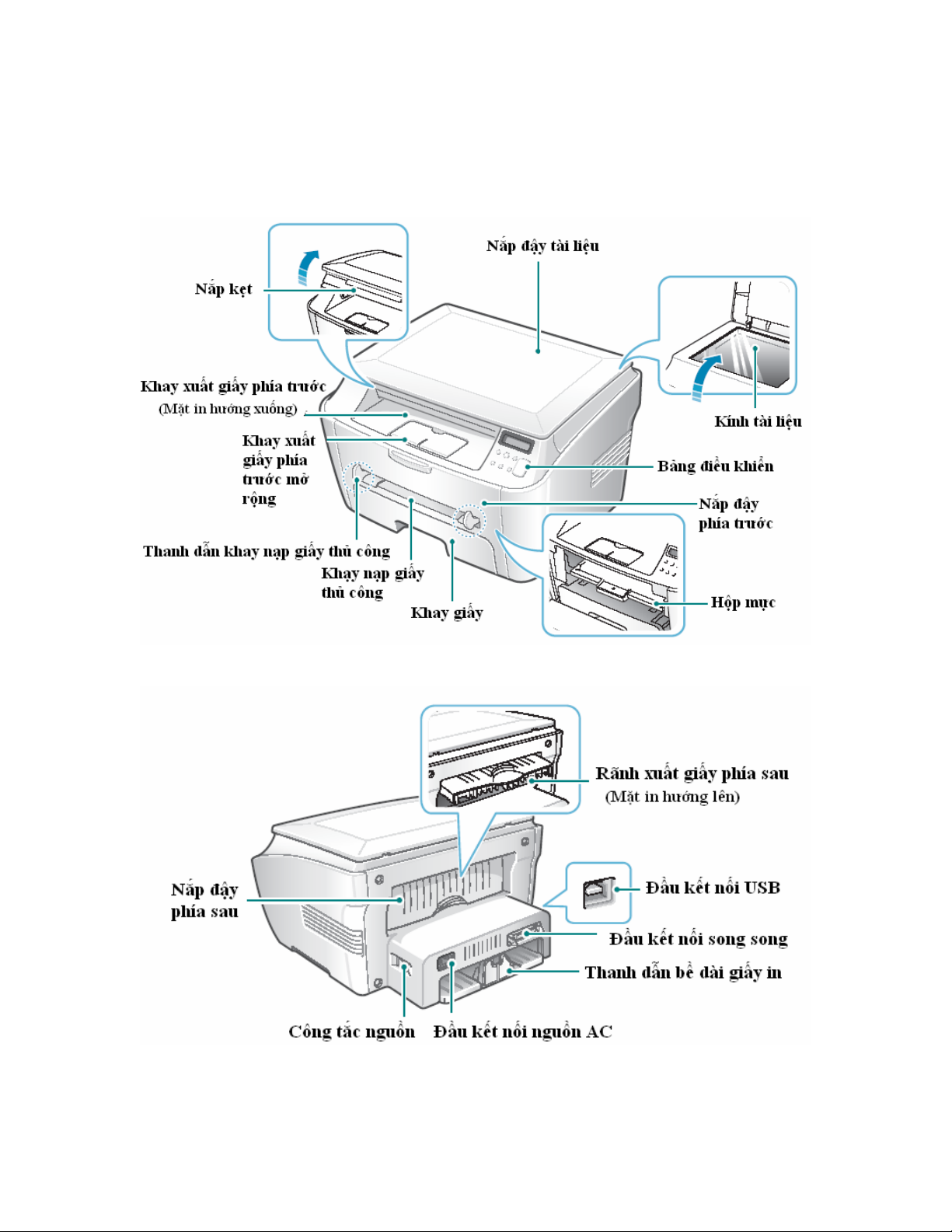
Các bộ phận của máy in
Dưới đây là những bộ phận chính của máy in
Mặt trước:
Mặt sau
17
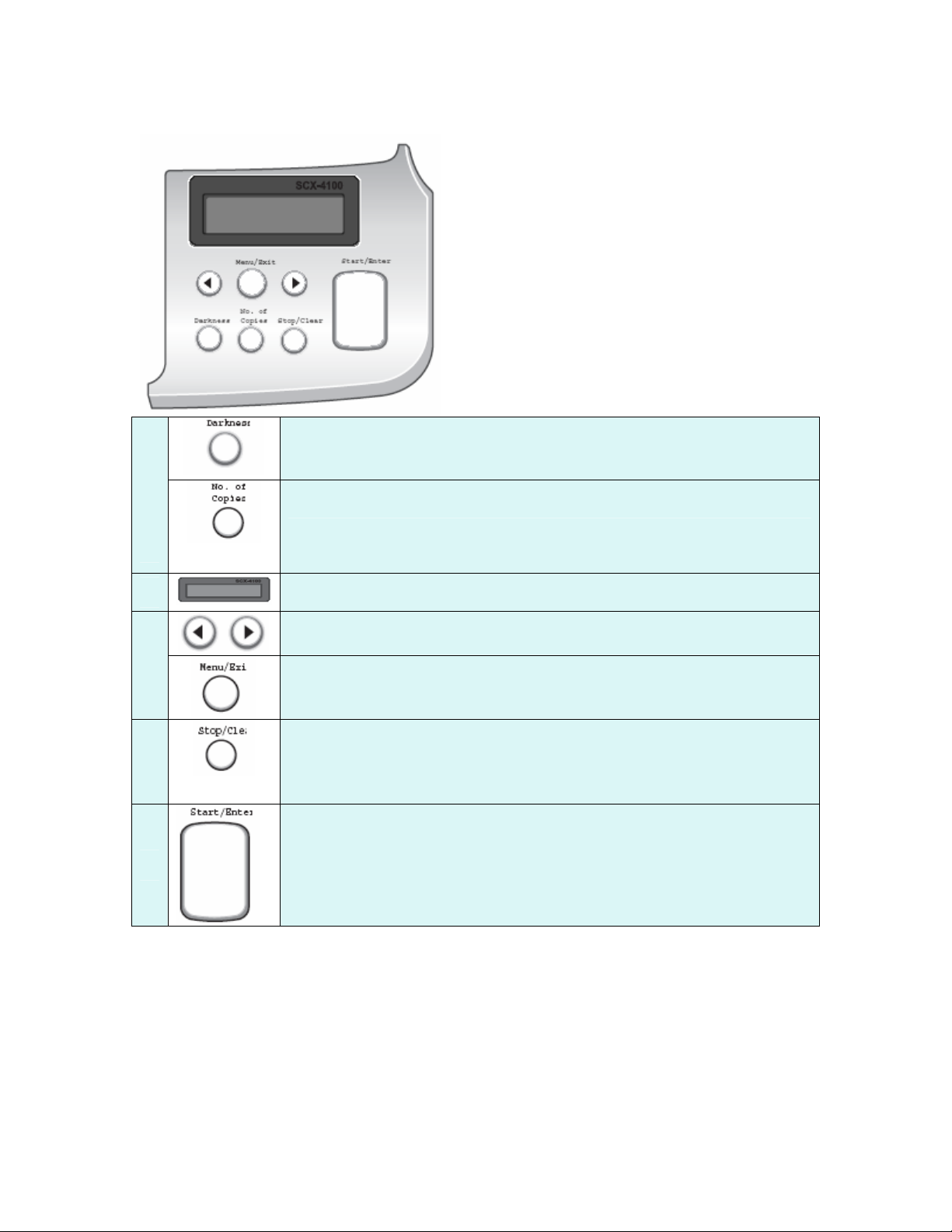
Các chức năng trên bảng điều khiển
1
C
o
p
Điều chỉnh độ sáng tối của tài liệu cho tác vụ sao chép hiện tại.
Chọn số lượng bản sao
y
2
3
4
5
Hiển thị hiện trạng và lời nhắc trong quá trình vận hành máy.
Nút chọn các lệnh có sẵn trong menu
Vào Menu và cuộn qua các lệnh và trở lại chế độ Standby
Dừng vận hành máy bất kì lúc nào.
Ở chế độ Standby, chỉnh/xóa các lệnh sao chép như chỉnh độ sáng
tối, và số lượng bản sao
Khẳng định lại lựa chọn trên màn hình hiển thị và khởi động tác vụ
18
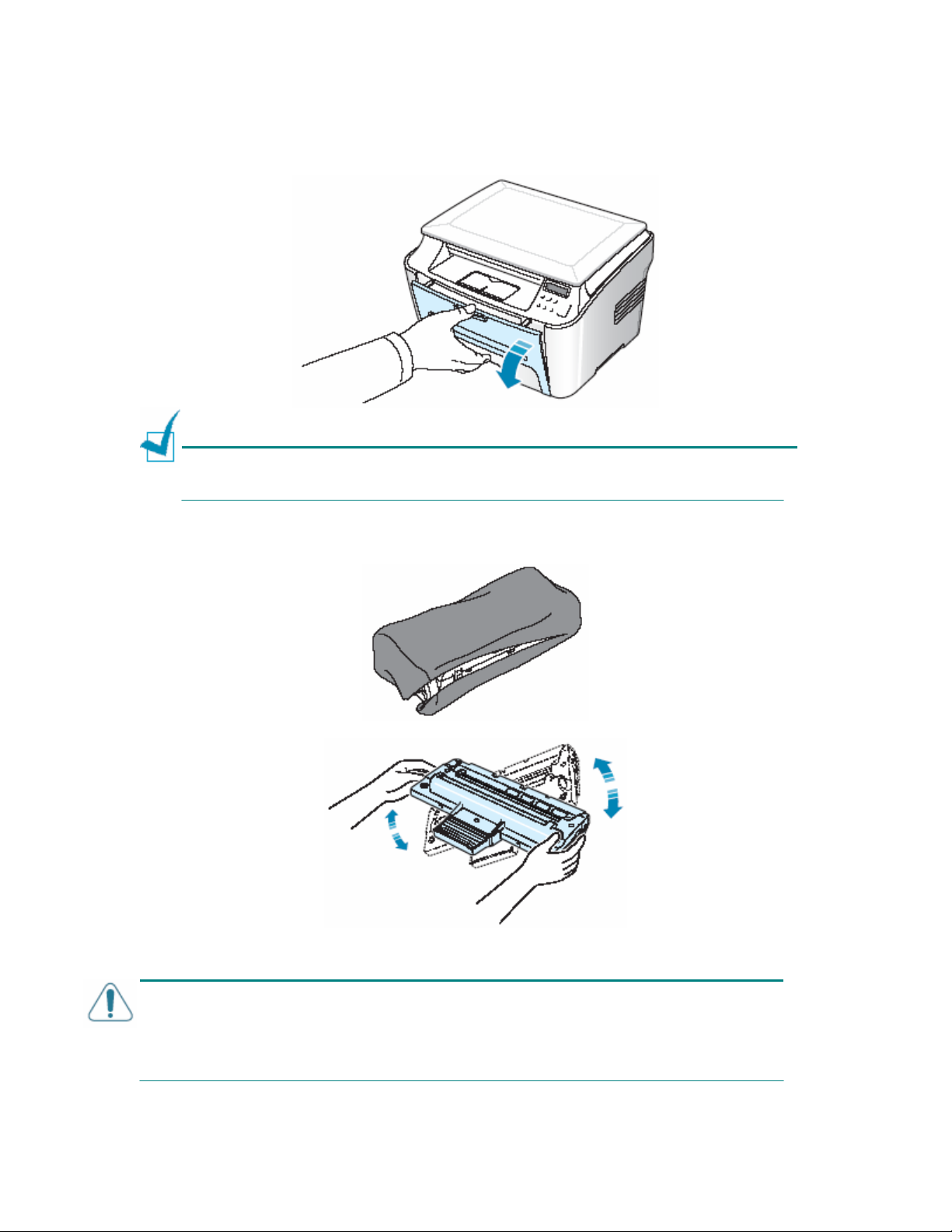
Lắp ống mực
1 Mở nắp mặt trước
Chú ý: Bởi vì máy in rất nhẹ, nó có thể bị di chuyển khi sử dụng; ví dụ khi mở/đóng khay
giấy hay lắp đặt/tháo ống mực. Cẩn thận đừng để máy in di chuyển.
2 Lấy ống mực ra khỏi bao và gỡ giấy bọc ra. Không dùng dao hoặc vật nhọn vì có thể làm xước
trống từ của hộp mực
3 Nhẹ nhàng lắc đều ống mực khoảng 5 tới 6 lần để mực được phân phối đều trong ống
Lắc đều ống mực sẽ đảm bảo sử dụng được hết công suất ống mực.
CHÚ Ý:
• Để tránh hư hỏng, bạn không nên để ống mực ngoài ánh sáng quá lâu. Hãy bọc nó lại bằng
một miếng giấy, nếu muốn để bên ngoài lâu hơn. và đặt nó ở nơi bằng phẳng và sạch sẽ.
• Nếu bị mực dính lên áo, bạn hãy phủi nó ra bằng một miế
lạnh. Nước nóng sẽ làm mực dính vào vải.
19
ng vải khô rồi giặt lại bằng nước
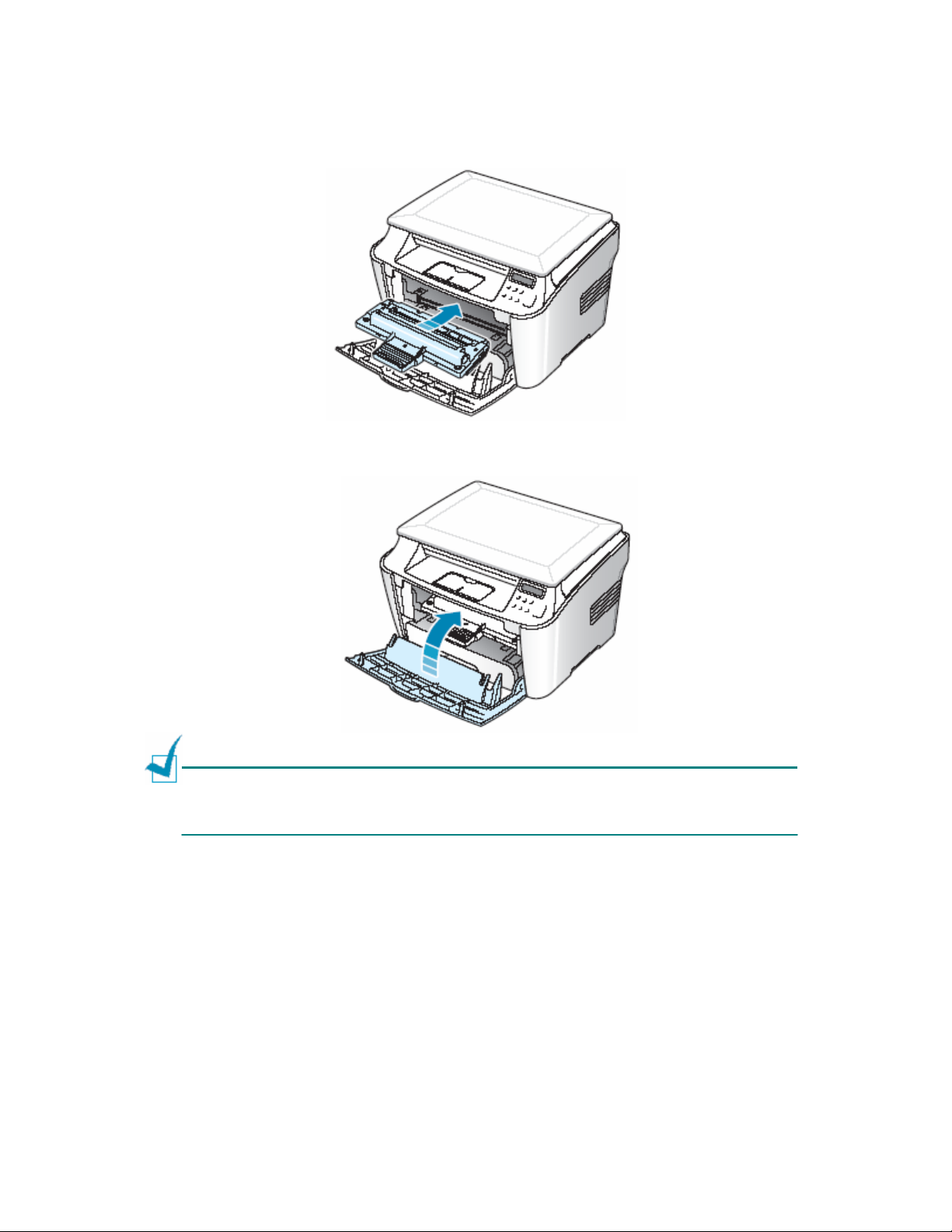
4 Đẩy hộp mực vào máy in cho đến khi nó vào đúng vị trí.
5 Đóng nắp mặt trước lại. Phải bảo đảm rằng nắp được đóng một cách chắc chắn
Chú ý: Khi in chữ với độ phủ mực 5%, hộp mực thông thường cho phép bạn in tối đa
được khoảng 3000 trang (máy in mới mua được gắn sẵn hộp mực có khả năng in tối đa
3000 trang).
20
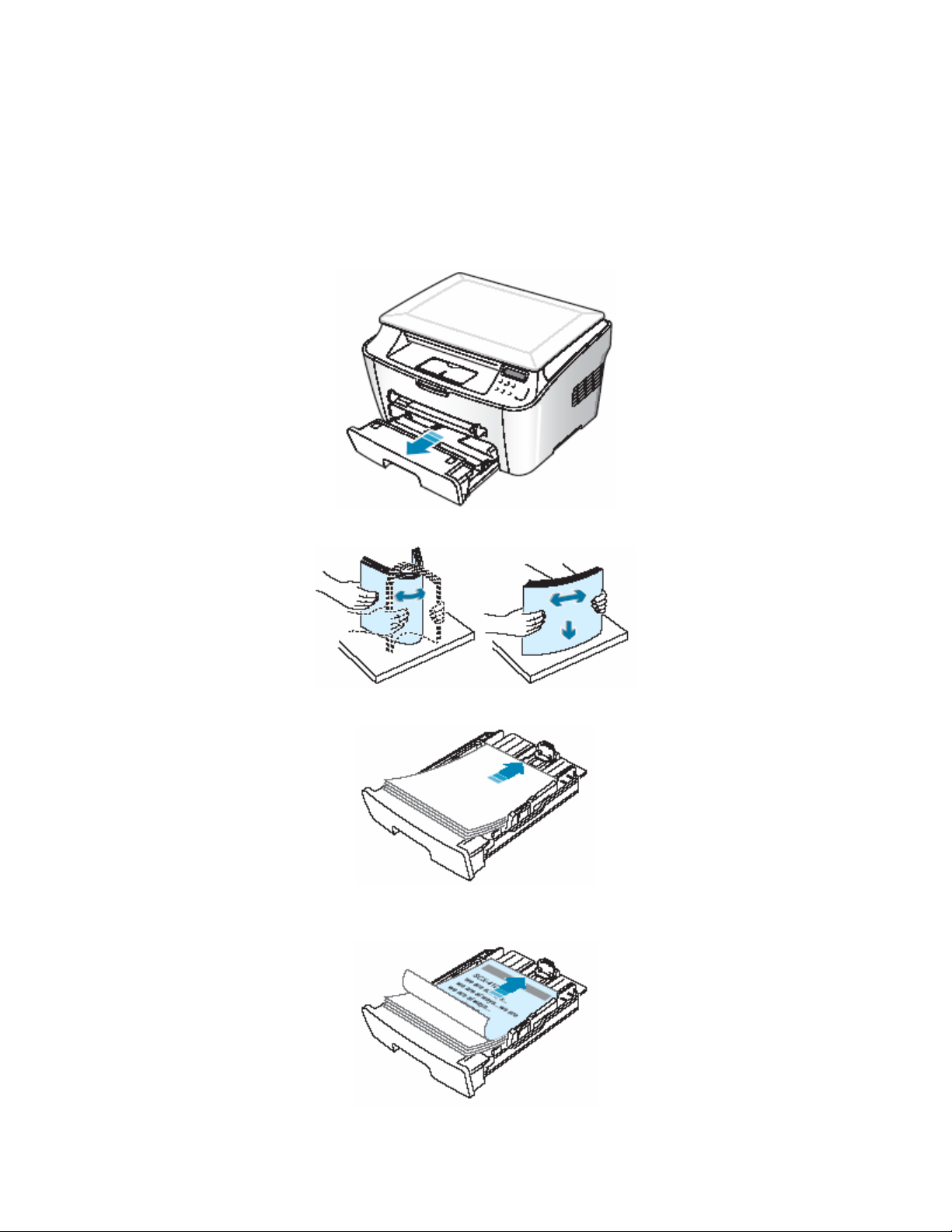
Cách nạp giấy
Bạn có thể đặt xấp xỉ 250 tờ giấy vào trong khay đựng giấy.
Để nạp giấy có khổ giấy viết thư:
1 Kéo khay ra khỏi máy in.
2 Uốn cong hay xòe cạnh tập giấy về phía sau và phía trước. Đặt tập giấy lên mặt phẳng để xếp
giấy cho đều.
3 Nạp giấy vào khay với mặt in hướng xuống
Bạn có thể nạp loại giấy đã in một mặt. Mặt in phải hướng lên và đầu bị cong được đặt lên trên.
Nếu bạn gặp khó khăn trong việc nạp giấy, hãy quay đầu giấy lại
21
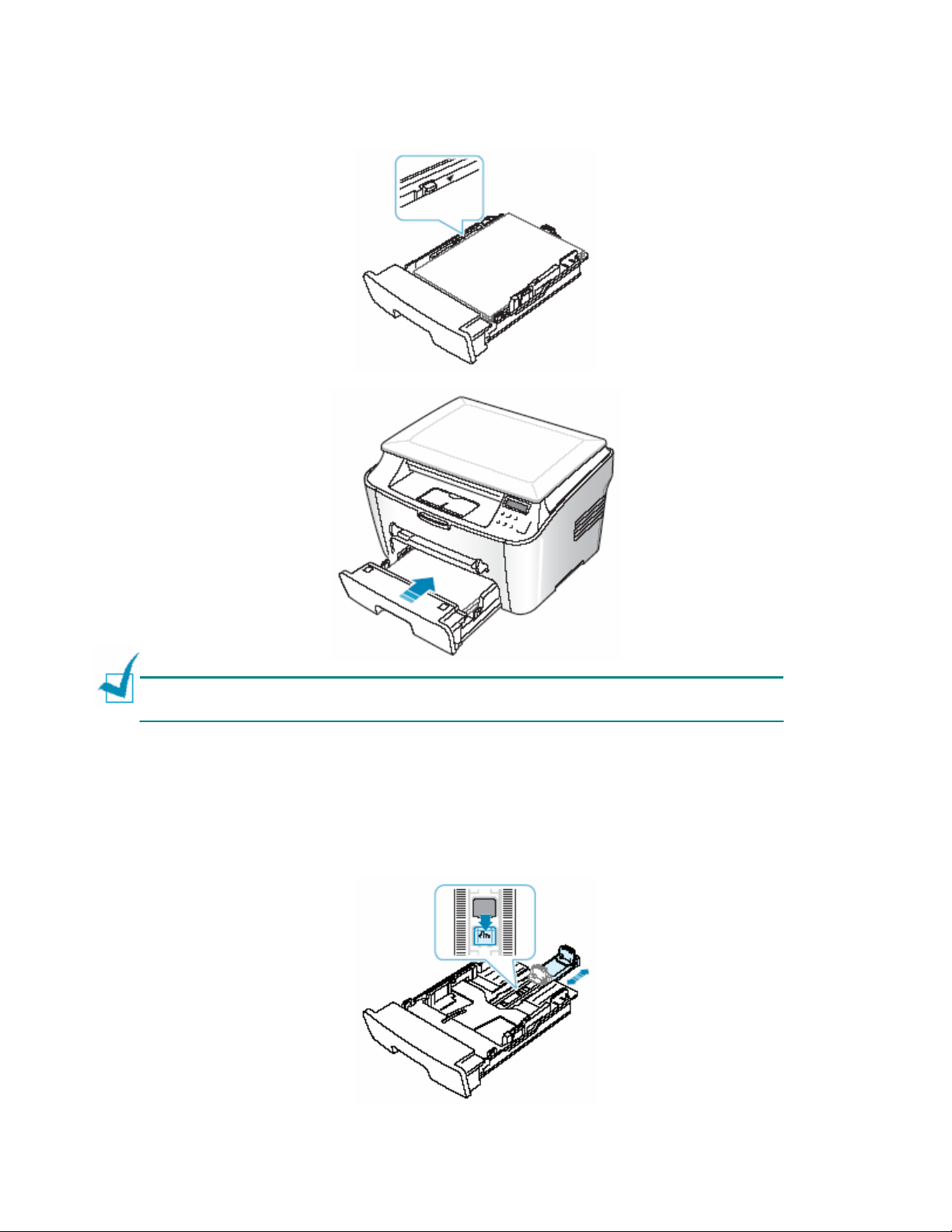
4 Lưu ý các mực giới hạn ở cạnh trái của khay. Việc nạp quá số giấy quy định có thể dẫn đến
tình trạng kẹt giấy.
5 Đẩy khay đựng giấy vào lại máy in.
Chú ý: Sau khi bạn đã nạp giấy, bạn cần nhập thông tin về loại giấy và khổ giấy vào máy. Xin
xem trang 36 nếu bạn cần sao chép hoặc fax, hoặc trang 54 nếu bạn muốn in PC.
Thay đổi khổ giấy trong khay
Để nạp giấy khổ dài hơn, như giấy khổ Legal, bạn cần điều chỉnh bộ phận dẫn giấy để tăng diện
tích khay giấy.
1 Ấn và tháo khóa thanh dẫn, kéo thanh dẫn ra hết cỡ để mở rộng tối đa chiều dài khay.
22
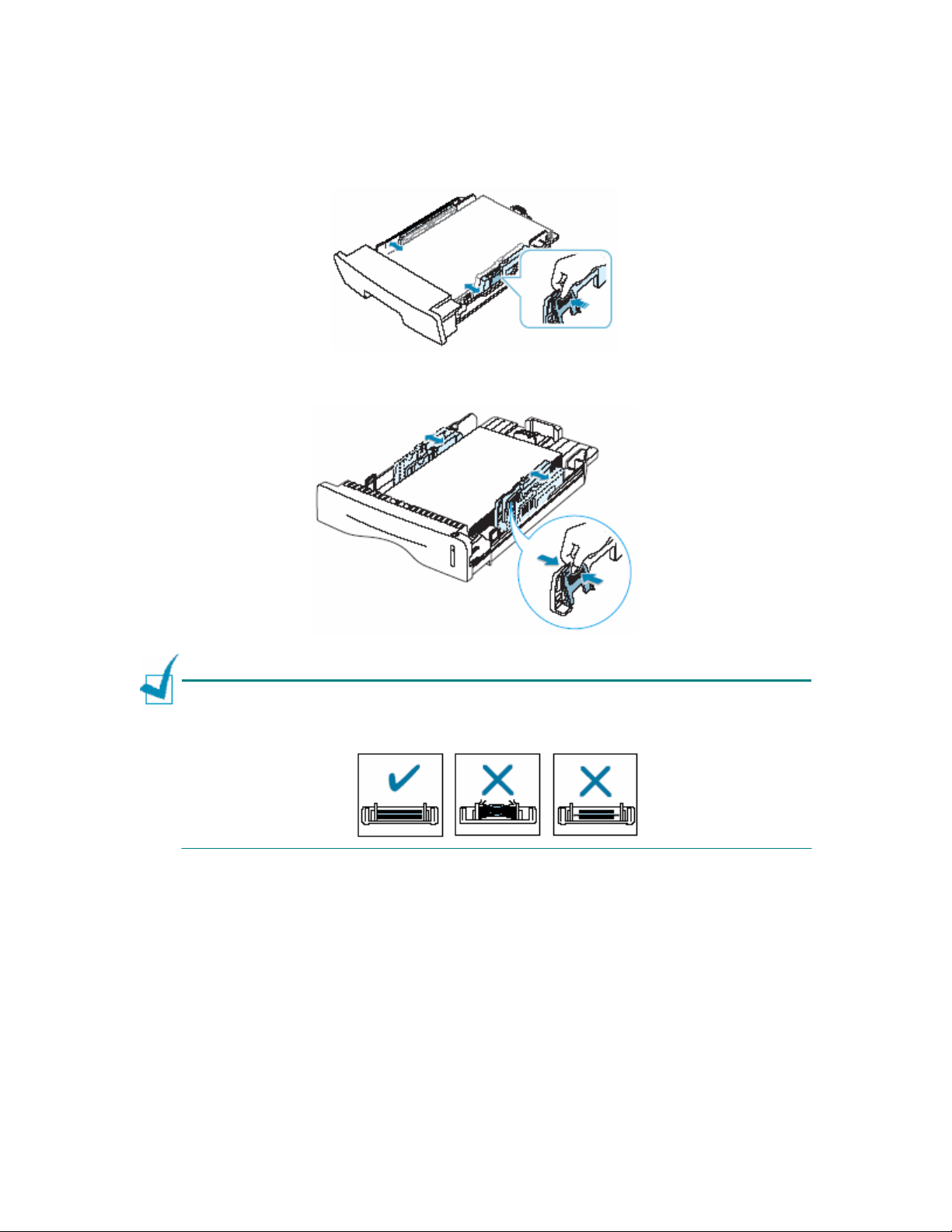
2 Sau khi cho giấy vào khay, kéo nhẹ thanh dẫn vào cho tới khi chạm mép tập giấy. Đối với loại
giấy có khổ nhỏ hơn giấy viết thư, hãy điều chỉnh thanh dẫn giấy cho phù hợp
3 Kẹp sát thanh dẫn bên cạnh như hình dưới và đẩy nhẹ chúng tỳ vào mép giấy.
Chú ý:
• Không nên đẩy thanh dẫn rộng ra xa vì nó sẽ khiến giấy bị lệch.
• Nếu bạn không điều chỉnh thanh dẫn rộng, nó có thể gây ra tình trạng kẹt giấy.
23
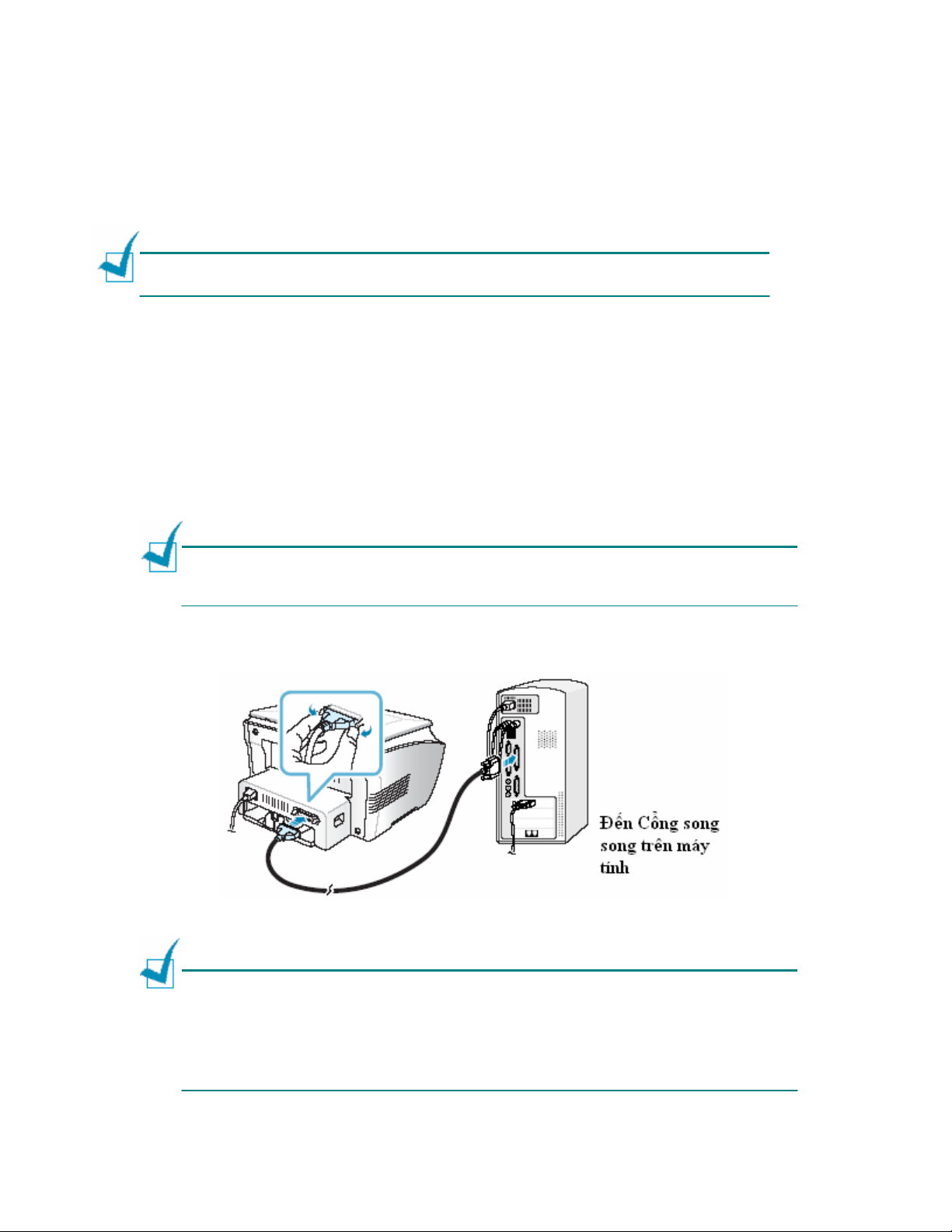
Kết nối Cáp máy in
Để in từ máy tính, bạn cần kết nối máy in với máy tính bằng cáp giao diện song song hoặc cáp
USB.
Sử dụng cáp Song Song (chỉ dành cho Windows)
Chú ý: Để nối máy in với cổng song song của máy tính cần có dây cáp song song đạt tiêu
chuẩn. Bạn sẽ cần phải mua dây cáp tương thích IEEE 1284.
1 Phải đảm bảo rằng máy tính và máy in đang tắt.
2 Gắn cáp máy in Song Song vào ổ kết nối ở phía sau máy in.
Hãy ấn kẹp kim loại ở 2 bên xuống để đầu nối vừa với chỗ cắm cáp
3 Gắn đầu còn lại của sợi cáp vào cổng giao diện song song của máy tính, và vặ
Xem “Hướng dẫn sử dụng” của máy tính nếu bạn cần giúp đỡ..
n chặt ốc.
Sử dụng cáp USB
Chú ý: Kết nối máy in với cổng USB của máy tính cần một sợi cáp USB được chứng nhận.
Bạn cần mua một sợi cáp tương thích USB 1.1 với chiều dài khoảng 3m.
1 Phải đảm bảo rằng máy tính và máy in đang tắt.
2 Gắn cáp máy in USB vào ổ kết nối ở phía sau máy in.
3 Gắn đầu còn lại của sợi cáp vào cổng USB của máy tính.
Xem “Hướng dẫn sử dụng” của máy tính nếu bạn cần giúp đỡ..
Chú ý:
• Để sử dụng cáp USB, bạn phải sử dụng HĐH Windows 98/Me/2000/XP
• Khi sử dụng kết nối USB, máy của bạn sẽ cho phép hai tốc độ; nhanh và chậm. Tốc độ
nhanh đã được mặc định. Một số người sử dụng PC sẽ gặp phải trục trặc với chức năng
USB mặc định. Nếu điều này xảy ra, hãy chọn tốc độ Chậm để có
về cách đổi tốc độ USB, xin xem trang 108.
24
được kết quả tốt. Chi tiết
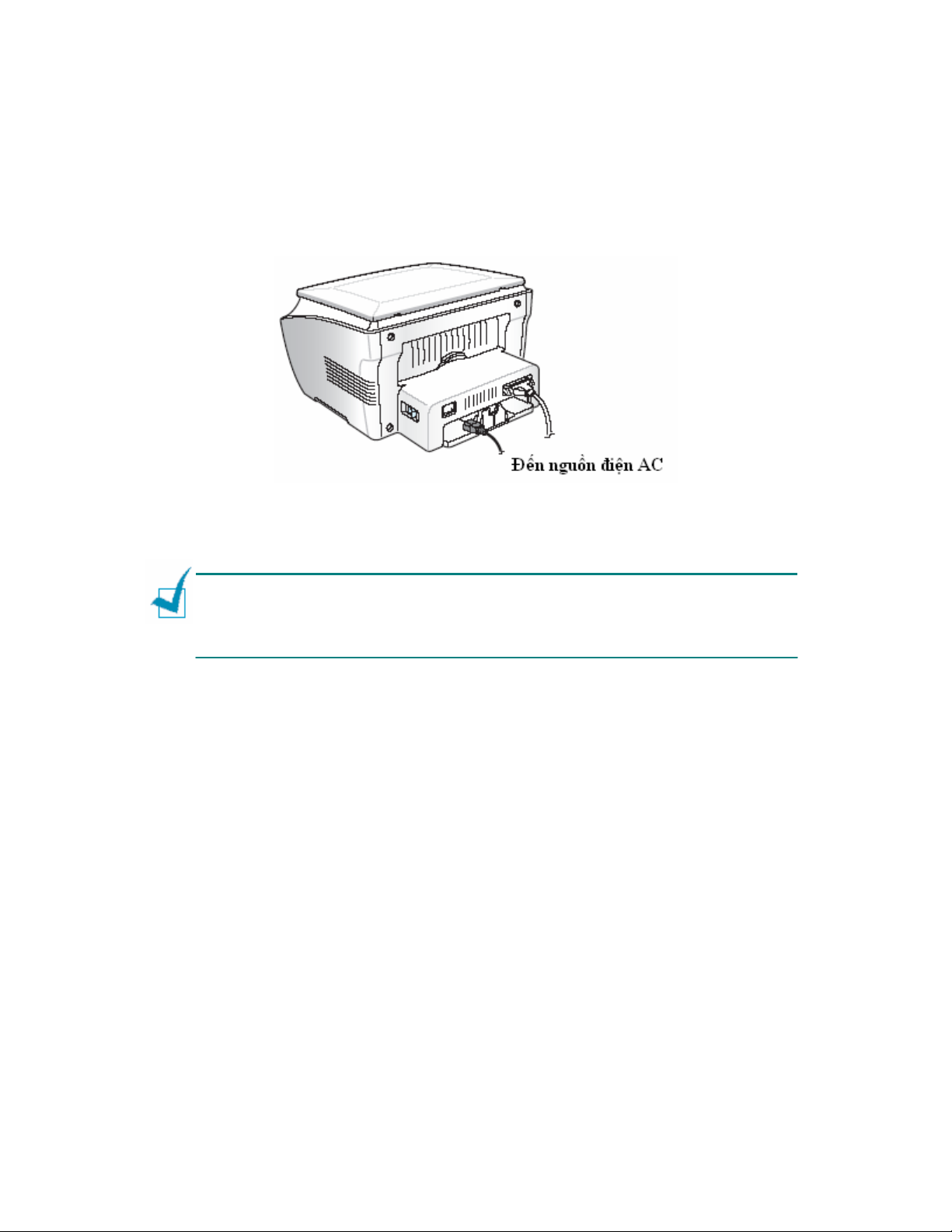
Khởi động máy in
1 Cắm một đầu của dây điện 3 chạc đi kèm với sản phẩm vào ổ AC trên máy và đầu kia vào đầu
ra nối đất của AC
2 Ấn công tắc để bật máy. Dòng chữ “Warming up please wait” sẽ hiện trên màn hình hiển thị
cho thấy máy đang bật.
Để xem ngôn ngữ hiển thị khác, hãy xem chỉ dẫn dưới đây.
CHÚ Ý:
• Khu vực bộ sấy đặt ở phần sau bên trong máy in sẽ nóng lên khi có điện. Bạn nên cẩn
thận kẻo bị phỏng khi tiếp cận khu vực này.
• Không nên tháo máy in khi đang có điện. Làm như vậy, bạn có thể bị điện giật.
25
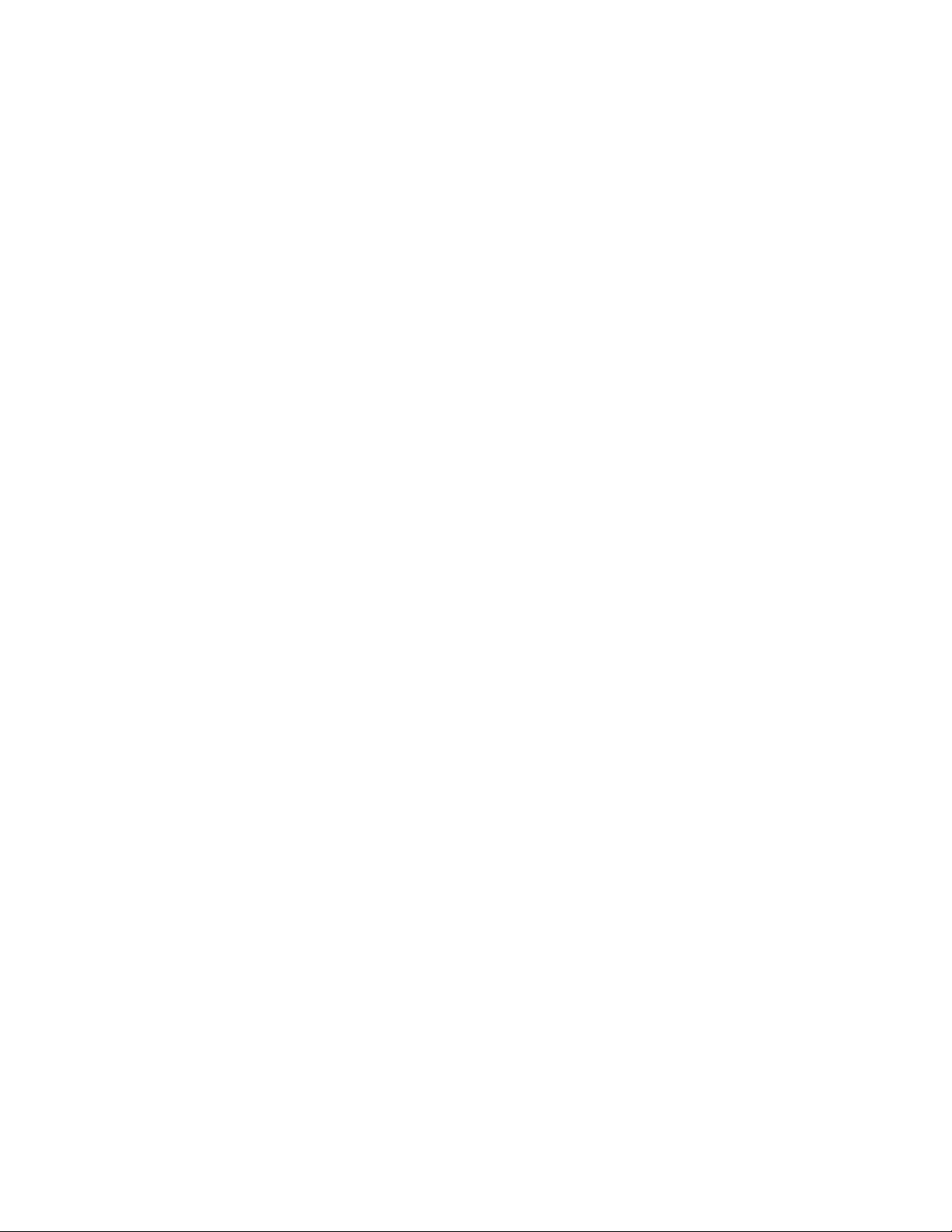
Cài đặt phần mềm
Về phần mềm Samsung
Bạn cần cài đặt phần mềm bằng cách sử dụng đĩa CD-ROM đi kèm sau khi đã lắp máy và nối với
máy tính.
Đĩa CD-ROM bao gồm:
• Phần mềm Samsung
• Tài liệu hướng dẫn người sử dụng
• Chương trình Adobe Acrobat Reader
Đĩa CD-ROM cung cấp cho bạn những phần mềm sau:
Windows GDI Driver
Để máy của bạn in và quét được trong Windows, bạn phải lắp đặt trình điều khiển GDI. Thông
tin về cách lắp đặt trình điều khiển GDI trong Windows, xin xem trang 28
Linux Driver
Bạn có thể in và quét trong HĐH Linux bằng chiếc máy này. Để biết thêm thông tin về cách lắp
đặt trình điều khiển máy in
SmarThru Software
SmarThru là phần mềm đi kèm với chiếc máy đa chức năng. SmarThru bao gồm chương trình
chỉnh sửa ảnh tiên tiến cho phép bạn sửa hình ảnh theo nhiều cách và bao gồm cả phần mềm
khách hàng thư Internet tiên tiến.
Với SmarThru, bạn có thể ghi lại những hình ảnh đã quét trong miền lưu trữ để chỉnh sửa sau,
gửi qua email hoặc fax, in và xử lí bằng những chương trình khác tùy bạn chọn.
Remote Control Panel
Chương trình dựa trên Windows này chỉ tự động cài đặt khi bạn đã có trình điều khiển GDI.
Thông tin về việc sử dụng chương trình, xin xem trang 97.
26
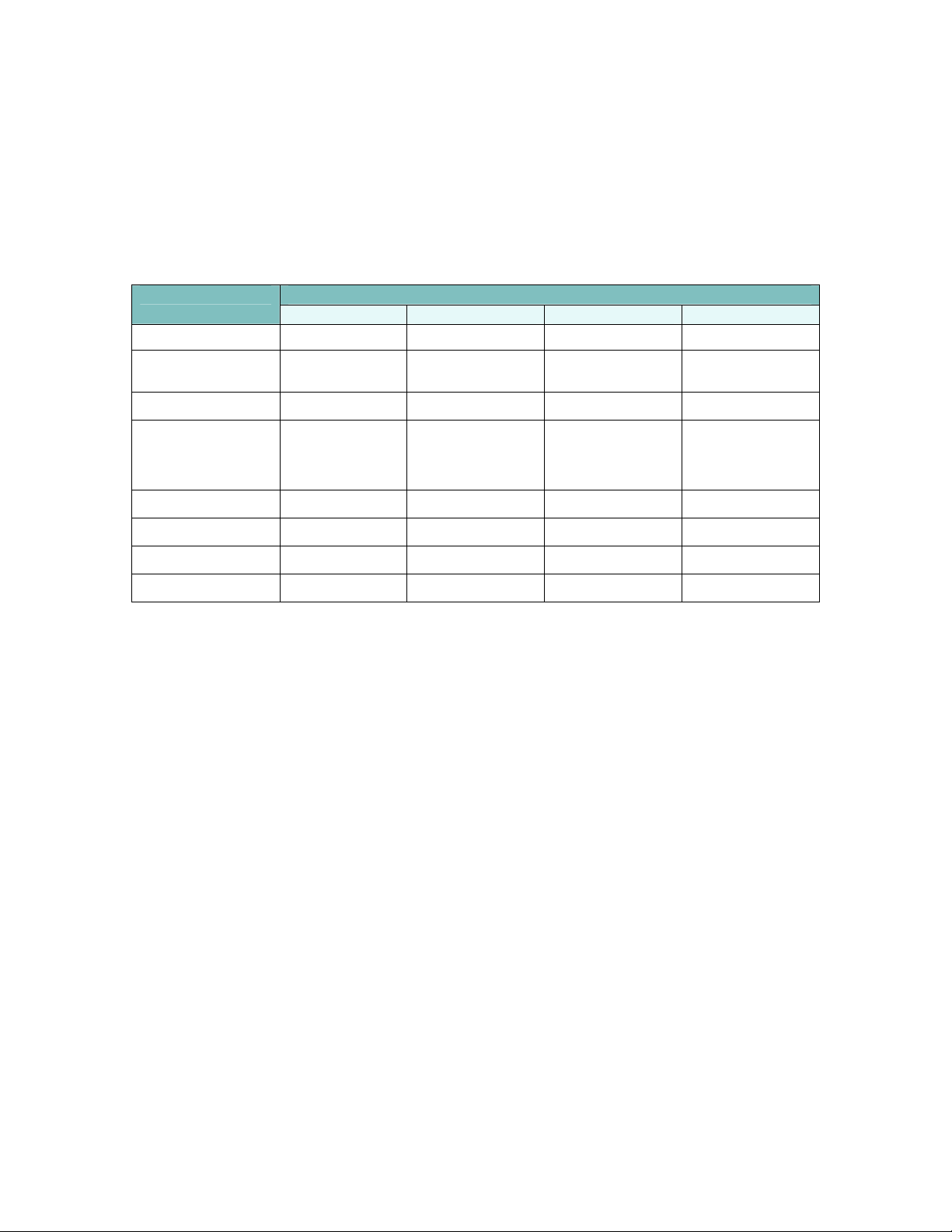
Những đặc tính của trình điều khiển máy in
Trình điều khiển máy in của bạn cung cấp những chức năng tiêu chuẩn sau:
• Chọn lựa nguồn giấy
• Khổ giấy, định hướng và loại thiết bị
• Số lượng bản sao
Bảng sau đây liệt kê khái quát các chức năng được cung cấp trong trình điều khiển máy in.
Trình điều khiển máy in Chức năng
Win 9x/Me Win 2000/XP Win NT4.0 Linux
Tiết kiệm mực Y Y Y Y
Tụy chọn chất
lượng in
In áp phích Y Y Y N
Y Y Y Y
In nhiều trang trên
một tờ (N-up)
Điều chỉnh in Y Y Y Y
Kích cỡ in Y Y Y Y
Watermark Y Y Y N
Overlay Y Y Y N
Y Y Y Y (2,4)
27
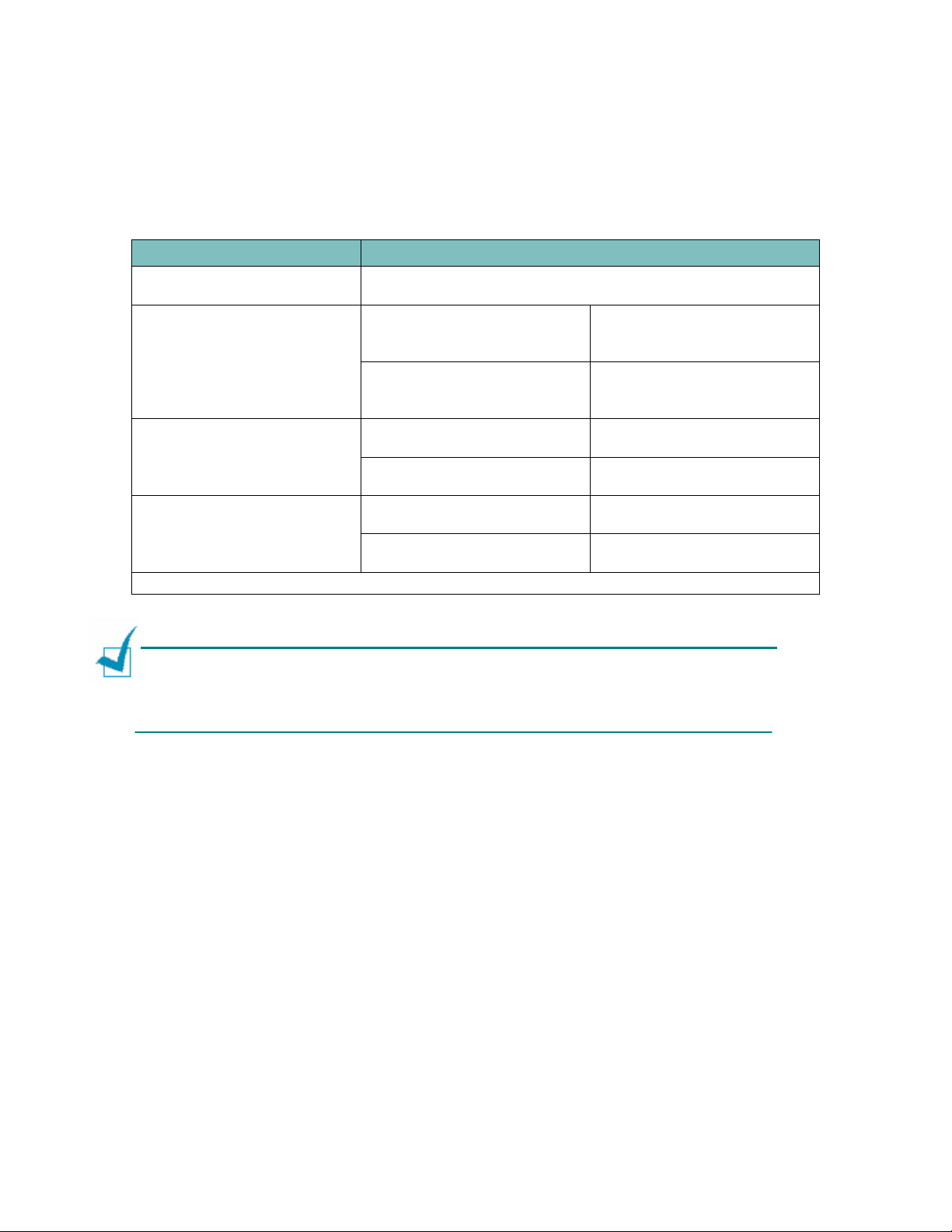
Cài đặt phần mềm Samsung trong Windows
Yêu cầu hệ thống
Trước khi bắt đầu, hãy chắc chắn rằng hệ thống của bạn đạt những yêu cầu tối thiểu sau:
Chi tiết Yêu cầu
Hệ thống Vận hành
CPU
RAM
Khoảng không trống của đĩa
Ít nhất là Internet Explorer 5.0
Chú ý:
• Đối với Windows NT 4.0/2000/XP, nhà quản lí hệ thống sẽ cài đặt phần mềm sẵn.
• Phiên bản Windows 95 trước phiên bản OSR 2 không được khuyến khích sử dụng vì
không tương thích với thư viện OLE/COM.
Windows 95/98/Me/XP/2000 /NT 4.0
95/98/Me/2000 /NT 4.0
XP Pentium II 933 hoặc lớn
95/98/Me/2000 /NT 4.0
XP 128 MB hoặc lớn hơn
95/98/Me/2000 /NT 4.0
XP 1 GB hoặc lớn hơn
Pentium II 400 hoặc lớn
hơn
hơn
64 MB hoặc lớn hơn
300 MB hoặc lớn hơn
28
